Navodila za uporabo portala IUS-INFO
|
|
|
- Erik Kodrič
- pred 5 leti
- Pregledov:
Transkripcija
1 Navodila za uporabo portala IUS-INFO LEXPERA d.o.o. LJUBLJANA
2 Vsebina Prva stran portala IUS-INFO... 3 Sestava dokumentov na portalu IUS-INFO... 5 Tehnični pogled na dokument... 6 Vsebinski pogled na dokument... 7 Osveževanje vsebin portala IUS-INFO Iskalne strategije Splošno iskanje Uporaba iskalnih operatorjev Iskanje po zbirkah Podrobno iskanje Omejevanje iskalnega nabora IUS Alert IUS Koledar Evropske vsebine Uporabnikova stran: MOJ IUS-INFO
3 Prva stran portala IUS-INFO Portal IUS-INFO se nahaja na spletnem naslovu Prvo stran portala IUS-INFO je sestavljajo sledeči elementi: 1. V desnem kotu na vrhu strani se nahaja telefonska številka in spletni obrazec za vsebinsko in tehnično podporo uporabnikom (slika 1, številka 1). Nižje se nahajajo zavihki, ki vas pripeljejo do osnovnih informacij o portalu in sorodnih produktih družbe LEXPERA d.o.o. ter polje za prijavo v portal (slika 1, številka 2). Pod zavihki pa se nahaja iskalnik po vsebinah portala (slika 1, številka 3). Uporabnik se v portal prijavi s svojim uporabniškim imenom (uporabniško ime za uporabnike portala je uporabnikov službeni elektronski naslov) in dodeljenim geslom. Geslo uporabniku dodeli družba LEXPERA d.o.o. in ga lahko uporabnik po prvi prijavi v portal kadarkoli spremeni (glej poglavje "Moj IUS-INFO"). Ti elementi so vedno na vrhu vsake strani portala IUS-INFO in se ne spreminjajo, ne glede na to, na kateri vsebini portala se nahajate. (slika 1: Glava portala) 2. Naslednji gradnik prve strani portala IUS-INFO so vstopne točke do vsebin portala (slika 2). V tem predelu se nahajajo trije stolpci s povezavami do vsebin portala (slika 2, točke 1,2,3). V prvem stolpcu (slika 2, številka 1) se nahajajo povezave do najpogosteje uporabljanih zbirk portala IUS-INFO, na koncu seznama pa tudi povezava do kazala vseh vsebin portala. V drugem stolpcu (slika 2, številka 2) se nahajajo bližnjice do najpogosteje uporabljanih podzbirk portala IUS-INFO. V tretjem stolpcu (slika 2, številka 3) se nahajajo povezave do pripomočkov. Skrajno levo (slika 2, številka 4) je vsak dan objavljen eden izmed aktualnejših judikatov ali čistopisov predpisov. (slika 2: Vstopne točke do vsebin) 3
4 3. Spodnji del prve strani portala je namenjen aktualnim informacijam iz pravnega in poslovnega področja (rubrika»novice«) (slika 3, številka 2), aktualnim komentarjem (rubrika»v SREDIŠČU«) (slika 3, številka 3), razmišljanjem priznanih strokovnjakov (rubrika»kolumna«)(slika 3, številka 1) in najavam pravnih dogodkov v bližnji prihodnosti (rubrika»napovednik DOGODKOV«) (slika 3, številka 4). (slika 3) 4
5 Sestava dokumentov na portalu IUS-INFO Portal IUS-INFO zasleduje filozofijo»vse na enem mestu«, zato ima vsak dokument ob svojem besedilu vsebovane tudi povezave na vse ostale vsebine, ki se nanj nanašajo. Za lažjo predstavo poglejmo zgradbo dokumentov na primeru določenega zakona. Zakoni imajo namreč najbolj bogat nabor povezav na sorodne vsebine in so vezni člen med posameznimi vsebinami portala. (slika 4: Primer dokumenta (zakona) na portalu IUS-INFO) 5
6 Tehnični pogled na dokument (slika 5) Ne glede na to ali ste na kazalu ali v samem dokumentu, se na vrhu strani nahaja iskalnik (slika 5, številka 1) ki je vedno na tem mestu, oži se le nabor dokumentov, po katerih bo izvedeno iskanje (glej poglavje o filtrih). Ker je v tem primeru odprt zakon (ZDR), se je iskalnik omejil na iskanje zgolj po zakonodaji (slika 5, številka 2). Če želite to omejitev spremeniti, kliknite na puščico v skrajnem desnem kotu polja, kjer je napisano področje iskanja (slika 5, številka 2) in izberite drugo področje ali iskanje po celotnem portalu. Če bi torej v tem primeru vpisali v iskalno polje (slika 5, številka 1) iskalni izraz in pritisnili gumb»najdi«, bi iskalnik iskal zgolj med zakoni. Seveda pa lahko vedno zapustite dokument in izberete iskanje po zbirkah ali po poljih (slika 5, številka 3). Naslednja funkcionalnost je prikaz poglavij in členov (slika 5, številka 4). Če je dokument, ki ga gledate, razdeljen na poglavja in člene lahko s klikom na polje»poglavja«in»členi«(slika 5, številka 4) dobite seznam le-teh. Če vam ne ustreza velikost črk besedila, lahko to spremenite (slika 5, številka 5). Vsak dokument lahko tudi natisnete (slika 5, številka 6). S klikom na simbol tiskalnika se prikazan dokument odpre v novem oknu spletnega brskalnika v obliki.pdf dokumenta, ki ga lahko natisnete ali shranite na vaš računalnik. Besedilo tega dokumenta je oblikovno urejeno in opremljeno z vsemi pripadajočimi spremnimi podatki. V kolikor določen dokument uporabljate večkrat in ga ne želite vsakič ponovno iskati, ga lahko dodate na vaš seznam priljubljenih dokumentov (slika 5, številka 7). S klikom na zvezdico, se ta dokument doda na vaš seznam priljubljenih dokumentov, do katerega lahko vedno dostopate preko zavihka»moj IUS-INFO«. 6
7 Vsebinski pogled na dokument (slika 6) Nad besedilom dokumenta so podatki o njegovi objavi. V konkretnem primeru so prikazani podatki o vseh spremembah zakona (slika 6, številka 1), vključno s podrobnim opisom zadnje spremembe. Osnovni prikaz sprememb predpisa vsebuje zgolj navedbe vseh objav, ki so vplivale na dotičen predpis in ne ustreza obliki za navajanje, kot jo zahtevajo nomotehnične smernice. Za potrebe tega navajanja lahko spremenite prikazano obliko citirne vrstice, tako da kliknete na drugi gumb nad citirno vrstico (slika 6, številka 1a). Če pritisnete prvi gumb, se v citirni vrstici prikaže navedba sprememb, kot je vidno na sliki 6 in omogoča, da kliknete na posamezno objavo ter tako pridete do vsebine te objave. Če pritisnete drugi gumb, se v citirni vrstici izpiše citat predpisa, ki je skladen z nomotehničnimi smernicami. Ta citat lahko tudi prekopirate v svoje dokumente (slika 7). (slika 7) 7
8 Če se z miškinim kurzorjem pomaknete na katerega izmed gumbov, se nad gumbom pojavi besedilo, ki podrobneje obrazloži za kakšno vrsto prikaza v citatni vrstici gre. Na desni strani dokumenta se nahajajo povezave na vse sorodne vsebine (slika 6, številka 2 6). Čisto na vrhu je povezava na področje. Če kliknete določeno področje dobite seznam vseh istovrstnih dokumentov, ki urejajo ali se nanašajo na isto področje kot dokument, ki ga gledate. V tem primeru bi dobili seznam vseh zakonov in podzakonskih aktov, ki spadajo v isto področje kot ZDR. Naslednja skupina povezav so t.i.»registrske povezave«(slika 6, številka 3). Tukaj najdete povezavo na časovno lestvico, predpise, ki so bili sprejeti na podlagi predpisa, ki ga gledate, predpise, na podlagi katerih je bil predpis sprejet ter vplive in spremembe tega predpisa. Časovna lestvica (slika 8) je kronološki prikaz sprememb predpisa in ponuja pregled vseh sprememb posameznega predpisa in čistopisov določenega predpisa po posamezni spremembi. Po vsaki spremembi predpisa na portalu IUS-INFO izdelamo nov čistopis in v časovni lestvici so prikazani vsi ti čistopisi. Poleg tega časovna lestvica vsebuje tudi "predhodnik" in "naslednik" določenega predpisa, v kolikor seveda obstajata. Predhodnik je tisti predpis, ki je pred tem predpisom, ki ga gledate, (v celoti ali deloma) urejal to področje. Naslednik pa je tisti predpis, ki (v celoti ali deloma) ureja to področje po razveljavitvi predpisa, ki ga gledate. (slika 8) 8
9 Naslednja rubrika so povezave na sodno prakso (slika 6, številka 4). Na tem mestu najdemo povezave na odločitve različnih (slovenskih in evropskih) sodišč, ki se nanašajo na prikazan zakon. Enako velja tudi za rubriko -»Literatura«(slika 6, številka 5). Tukaj se nahaja seznam vseh člankov vsebovanih na portalu IUS-INFO, ki posredno ali neposredno govorijo o dokumentu, ki ga imate odprtega (torej v tem primeru seznam člankov, ki govorijo o tematiki ZDR). Zadnja skupina povezav so povezave na zakonodajo EU (slika 6, številka 6). Tukaj so zbrane predvsem uredbe in direktive EU, ki se nanašajo na odprt dokument. Zadnji element na desni strani (slika 6, številka 7) pa pove, kdaj je bil dokument, ki ga gledate zadnjič preverjen. Predvsem zakoni in predpisi imajo tudi povezave na levi strani besedila (slika 6, številka 8), kjer se nahajajo»povezave na člen«. V kolikor se na določen člen nanaša kakšen judikat ali članek, potem je na tem mestu povezava do teh vsebin. Če je bilo besedilo člena spremenjeno, imamo na levi strani člena tudi polje»primerjava«(slika 6, številka 8), ki nas pripelje do primerjalnika členov (slika 9). Primerjalnik členov prikaže kako je izgledalo besedilo določenega člena pred spremembo in po njej. Z rdečo barvo obarva tisti del besedila, ki se je črtal in z zeleno barvo tisti del besedila, ki je bil dodan. Če je bil člen v času svoje veljave večkrat spremenjen, lahko med sabo primerjate vse spremembe. (slika 9) 9
10 Osveževanje vsebin portala IUS-INFO Pogostost osveževanja vsebin portala IUS-INFO je odvisna od pogostosti objave novih vsebin na virih. Vsebina Sodna praksa Literatura Evropske vsebine Vsebine, ki so vezane na objavo v uradnem listu RS Ostale vsebine Pogostost osveževanja tedensko tedensko tedensko/uradni list EU (dnevno) dnevno glede na pogostost objave na viru 10
11 Iskalne strategije (slika 10: Splošni iskalnik) Iskalnik ponuja tri različne načine iskanja po vsebinah portala IUS-INFO. 1. SPLOŠNO ISKANJE: v kolikor iščete dokumente iz več zbirk portala IUS-INFO in se ne želite omejiti na točno določene zbirke, vpišite iskalni izraz v iskalno polje in pritisnite gumb»najdi«(slika 10, številka 1). 2. V kolikor želite iskati po vnaprej določenih zbirkah portala IUS-INFO, potem izberite iskanje»po zbirkah«(slika 10, številka 2). 3. Za podrobno iskanje po sodni praksi ali zakonodaji, pa izberite iskanje»po poljih«(slika 10, številka 3). Splošno iskanje Pri iskanju dokumentov, ki se nanašajo na določen iskalni izraz in če iskanja ne želite omejevati po posameznih zbirkah dokumentov ali iskati po specifičnih poljih, vpišite iskalni izraz v vnosno polje na vrhu spletne strani portala IUS-INFO (slika 10, številka 1) in pritisnite moder gumb»najdi«(slika 11) (slika 11: Splošni iskalnik Primer uporabe) V kolikor je več uporabnikov za iskanje uporabilo isti iskalni izraz, kot vi (torej v danem primeru ZDR), bo iskalnik pri prikazu rezultatov iskanja, najprej ponudi do 5 najpogosteje odprtih dokumentov, ki so jih drugi uporabniki odprli, ko so za iskanje uporabili isti iskalni izraz (slika 12). Predlagani dokumenti so vedno prikazani na rumeni podlagi. (slika 12: Rezultati iskanja PREDLAGANI DOKUMENTI) 11
12 Uporaba iskalnih operatorjev Če želite iskanje popolnoma prilagoditi vašim potrebam, lahko pri iskanju uporabite tudi t.i. iskalne operatorje. To so posamezne besede ali znaki s katerimi lahko sami do neke mere usmerjamo način iskanja po portalu IUS-INFO. Osnovni iskalni operatorji: * Zvezdica lahko nadomesti poljubno število znakov v neki besedi ali stavku. Če iščete plač*,iskalnik najde plač, plače, plačilo, plačilno, itd. "" Če opremite neko besedo ali besedno zvezo z narekovaji, potem iskalnik išče točno to besedo ali besedno zvezo in ničesar drugega: Če iščete "plač", iskalnik najde samo besedo plač in ne plače, plači, plačilo, itd Če iščete "prometna nesreča", iskalnik najde samo dokumente, ki vsebujejo točno to besedno zvezo. Tako npr. ne najde besedne zveze prometne nesreče. OR/ALI Če iščete prometna OR nesreča, iskalnik najde vse dokumente, ki vsebujejo besedo prometna in vse dokumente, ki vsebujejo besedo nesreča. AND/IN Če iščete prometna AND nesreča, iskalnik najde vse dokumente, ki vsebujejo obe besedi. Niso pa te besede nujno skupaj. Pomembno je, da so v nekem dokumentu vsebovani obe besedi. NEAR/BLIZU Če iščete prometna NEAR nesreča, iskalnik vrne vse dokumente, ki vsebujejo obe besedi in jih razvrsti po bližini teh besed. Bližje kot sta ti dve besedi v besedilu dokumenta, višje na seznamu zadetkov se bo ta dokument nahajal. Ta iskalni izraz je podoben izrazu AND, le da še razvrsti zadetke po bližini najdenih besed SENTENCE/STAVEK Poišče vse dokumente, ki imajo iskane besede v istem stavku. Če iščete davek SENTENCE nepremičnin, iskalnik najde dokumente, ki imajo v posameznem stavku, obe besedi: davek in nepremičnin. Tako najdemo recimo besedne zveze, kot so davek od prometa nepremičnin, davek na nepremičnine, davek na dodano vrednost in nepremičnine itd. CASE/VELIKOST Ta operator upošteva tudi razlikovanje med velikimi in malimi črkami v vašem iskalnem izrazu. Če iščete CASE ZDR, iskalnik najde dokumente, ki vsebujejo ZDR napisano z velikimi črkami, če dokument vsebuje besedo zdr z malimi črkami, ga s tem operatorjem ne bo našel. ORDER/PRED Ta operator upošteva vrstni red besed v vašem iskalnem izrazu. Če iščete ORDER delovno razmerje iskalnik najde vse dokumente, ki vsebujejo besedi delovno in razmerje v takšnem zaporedju, da je beseda delovno pred besedo razmerje. NOT/NE Iskalnik poišče vse dokumente, ki ne vsebujejo določene besede ali besedne zveze. Če iščete (nesreča OR nezgoda) NOT prometna iskalnik najde vse dokumente, ki vsebujejo besedo nesreča ali besedo nezgoda in hkrati ne vsebujejo besede prometna. V vseh zgoraj navedenih primerih iskalnik poleg besed, ki ste jih vpisali v iskalno polje, išče tudi izpeljanke teh besed (razen pri uporabi dvojnih narekovajev). Če ste vpisal davek SENTENCE nepremičnin bo iskalnik našel tudi stavke, ki vsebujejo besedno zvezo "davek na nepremične". Podobno, kot bi na koncu vsake besede dodali še zvezdico. Razlika je predvsem v tem, da imajo tisti 12
13 dokumenti, ki vsebujejo stavke s točno temi besedami, ki ste jih vpisali vi, večjo težo/relevanco, kot tisti, ki vsebujejo izpeljanke. Pri iskanju lahko uporabljate slovenske ali angleške iskalne operatorje (kot je prikazano v zgornji razpredelnici), vendar morajo biti operatorji vedno zapisani z velikimi tiskanimi črkami, da jih lahko iskalnik loči od ostalih besed v iskalnem izrazu. Iskalne operatorje lahko tudi kombinirate: prometna AND (nezgoda OR nesreča) promet* AND (nezgoda OR nesreča) prometn* NEAR nesre* prometn* NEAR nezgod* OR prometn* NEAR nesre* Z oklepaji ločite besedne zveze in operacije. To pomeni, da se to kar napišemo v oklepaje obravnava kot ločena celota. V primeru, da iščete prometna AND (nezgoda OR nesreča), iskalnik išče dokumente, ki vsebujejo besedo prometna in hkrati vsaj eno izmed besed nezgoda ali nesreča (lahko pa tudi obe) Uporaba operatorjev je primerna, če z rezultati, ki vam jih vrne iskalnik, niste zadovoljni in želite iskati po lastnih kriterijih. Pri uporabi iskalnih operatorjev, išče iskalnik točno to kar ste vpisali. V kolikor pa ne uporabite iskalnih operatorjev, jih uporabi iskalnik po "lastni presoji", če je glede na vaš iskalni izraz to smiselno. Na tak način poskuša iskalnik s kombinacijo različni iskalnih operatorjev doseči najbolj primeren nabor prikazanih zadetkov glede na vaš iskalni izraz. Zato je smiselno najprej iskati brez uporabe operatorjev in šele v primeru, če z rezultatom iskanja niste zadovoljni, uporabit iskalne operatorje. 13
14 Iskanje po zbirkah (slika 13: Iskanje po zbirkah) Za iskanje po zbirkah portala IUS-INFO, izberite iskanje»po zbirkah«(slika 10, številka 2). Nato izberite (odkljukate) zbirke (slika 13, številka 1) po katerih želite iskati in vpišite iskalni izraz v polje»išči po«ter pritisnete gumb»najdi«(slika 13, številka 2). Tudi pri tem iskanju iskalnik ponudi predlagane dokumente (slika 12), v kolikor seveda obstajajo. 14
15 Podrobno iskanje (slika 14: Iskanje po poljih - ZAKONODAJA) Za podrobno iskanje po zakonodaji in sodni praksi izberite iskanje»po poljih«(slika 10, številka 3). Iskanje»Po poljih«omogoča podrobno iskanje po posameznih dokumentih iz zbirk»zakoni«,»podzakonski predpisi«in»sodna praksa«to iskanje omogoča, iskanje npr. po veljavnosti predpisa na točno določen dan ali samo po kratici zakona ali pa po naslovu ipd. Rubrike po katerih lahko iščete, so prikazane na levi strani ekrana (slika 14, številka 1) in se razlikujejo glede na izbrano zbirko. Tako je za osnovni pogled izbrano iskanje po zakonodaji (slika 14, številka 1 in številka 2). Če želite videti rubrike za iskanje po sodni praksi, potem na desni strani izberite rubriko»sodna PRAKSA«(slika 14, številka 3) in vnosna polja na levi strani ekrana (rubrike) (slika 14, številka 1) se bodo spremenila in iskali boste lahko npr. po področjih na katere se nanašajo sodne odločbe, po opravilni številki, institutih, povezavah na določen člen zakona ipd. Kadar želite pri iskanju po zakonodaji dobiti prikazane tudi neveljavne čistopise zakonov in predpisov, je potrebno obkljukati»prikaži vse verzije«(slika 14, številka 4), v nasprotnem primeru bo iskalnik vrnil samo zadetke izmed trenutno veljavnih zakonov in predpisov. Kombinirano iskanje oz. splošno iskanje v kombinaciji z iskanjem po poljih. Lahko pa tudi kombinirate iskanje po poljih s splošnim iskanjem. To naredite tako, da v vnosno polje»išči po «(slika 14, številka 5) vnesete nek splošni iskalni izraz (npr.: delo na črno) in v rubrikah (slika 14, številka 1) določite še dodatne omejitve (npr.: veljavnost na dan: ). V takem primeru dobite vse zadetke, ki vsebujejo besedno zvezo, ki je vpisana v vnosno polje»išči po«(v našem primeru delo na črno) in vsebuje še dodatne pogoje, ki ste jih navedli ostalih vnosnih poljih/rubrikah. Če želite imeti prikazane tudi neveljavne čistopise zakonov in predpisov, potem ne smete pozabiti 15
16 obkljukati»prikaži vse verzije«(slika 14, številka 4). (V našem primeru bi tako dobili prikazane vse zakone in predpise, ki se vsebujejo besedno zvezo delo na črno in so veljali na dan ) Razlika med načini iskanja Iskalni pojem, ki je vpisan v polje»išči po«(slika 14, številka 5) se išče po vseh sestavnih delih/rubrikah dokumentov. Iskalni pojem, ki je vpisan v katero izmed spodnjih polj (slika 14, številka 1), se išče samo po izbranem polju. Če vpišete iskalni izraz v polje»naslov«, se bo izvedlo iskanje samo po naslovih zakonov in predpisov. V kolikor v naslovu ne bo iskanega izraza, iskalnik ne bo vrnil zadetkov. Primer: Iščete odločbe Vrhovnega sodišča RS in višjih sodišč RS, ki se nanašajo na stopnice kot nevarno stvar. Rešitev: Pri iskanju po poljih izberete»sodna PRAKSA«(slika 15, številka 1) in označite sodišča, katerih judikati vas zanimajo (slika 15, številka 2). Iz danega primera izberemo, da bi institut lahko bil nevarna stvar, zato vpišemo v polje»institut«besedno zvezo nevarna stvar. S tem smo sedaj omejili iskalnik, da išče med odločitvami Vrhovnega sodišča in višjih sodišč ter pri tem upošteva samo judikate, ki imajo institut»nevarna stvar«. Če bi tukaj končali iskanje, bi nam iskalnik vrnil 164 zadetkov (judikatov, ki imajo v institutu»nevarna stvar«). Ker pa nas zanima, kako so odločala sodišča pri vprašanju stopnice kot nevarne stvari, pa moramo v polje»išči po«(slika 15, številka 4) vpisati še besedo stopnice (lahko tudi stopnica) in pritisnemo gumb»najdi«. Tako bo iskalnik, med vsemi judikati Vrhovnega sodišča RS in višjih sodišč, ki vsebujejo institut»nevarna stvar«, poiskal le tiste, ki vsebujejo besedno zvezo "stopnice" in njene izpeljanke. V danem primeru iskalnik vrne 25 judikatov (slika 15, številka 5), ki predvidoma govorijo o stopnicah, kot nevarni stvari. Če želite poiskati vse judikate določenih sodišč, ki se nanašajo na točno določen člen nekega zakona, storite to tako, da v polje»predpis«vpišete kratico zakona in v polje»člen«številko člena. Enako velja za iskanje judikatov, ki se nanašajo na podzakonske akte, vendar v tem primeru v polje»predpis«ne vpišete kratice, temveč naslov podzakonskega akta. Seveda pa lahko izpolnite zgolj polje»predpis«in tako poiščete vse judikate ki se nanašajo na katerikoli člen določenega predpisa (slika 15, številka 6). Enak način iskanja, kot za iskanje zbirki»sodna PRAKSA«, velja tudi za iskanje po povzetkih negmotnih škod (NEGM) (slika 15, številka 7). Tudi pri NEGM lahko iščete po posameznih poljih (npr.: Institut,Evidenčna številka, Odškodnina...), po celotnih dokumentih (polje»išči po«) ali kombinirate iskanje po poljih z iskanjem po celotnih dokumentih. 16
17 (slika 15: Iskanje po poljih SODNA PRAKSA) 17
18 Omejevanje iskalnega nabora Za lažje in bolj podrobno iskanje po posameznih zbirkah, so na kazala posameznih zbirk dodani različni filtri, ki uporabniku omogočajo, da se nabor prikazanih dokumentov lahko oža po vnaprej določenih kriterijih. Ti kriteriji, po katerih je možno ožiti nabor prikazanih dokumentov, so primarno odvisni od vrste dokumentov, ki jih uporabnik želi ožiti oz. filtrirati. Tako lahko npr. seznam sodnih odločb ožimo glede na pravno področje, v katero spadajo posamezne odločbe, ali glede na institute, ki so vsebovani v posameznih odločbah, ipd. Pri zbirki»literatura«se lahko na primer omeji prikaz člankov samo na tiste članke, ki so bili objavljeni v določeni publikaciji, ali pa na tiste, ki govorijo o določenem pravnem področju ipd. V vsakem trenutku ostaja pa imate tudi možnost iskanja po zoženem naboru dokumentov. To pomeni, da si lahko določite nabor relevantnih dokumentov in med njimi potem izvedete iskanje. V tem primeru iskalnik išče samo po tistih dokumentih, ki ustrezajo vašim omejitvam (izbranim filtrom). Primer: Iščete odločbe Vrhovnega sodišča RS, ki se nanašajo na odškodninsko odgovornost, ki izvira iz delovnopravnega razmerja. Rešitev: 1. Na prvi strani portala IUS-INFO si izberete»sodna praksa«(slika 16) (slika 16: Primer izbrane zbirke) 18
19 2. Na seznamu zbirk sodnih odločb različnih sodišč izberete»judikati Vrhovnega sodišča RS«(slika 17) (slika 17) 3. Tako dobite seznam vseh odločb Vrhovnega sodišča RS. Na desni strani seznama pa se nahajajo filtri, s katerimi lahko ožite nabor prikazanih dokumentov. (slika 18) (slika 18) 19
20 4. Ker želite dobiti sodne odločbe z delovno-pravnega področja, med filtri najprej izberete črko»d«(iščete delovno pravo) in tako dobite seznam področij, ki se začnejo na to črko, potem iz seznama izberete področje DELOVNO PRAVO. Na ta način ste dobili zožen seznam odločb Vrhovnega sodišča RS iz področja delovnega prava, tako smo iz prvotnih odločb, naš seznam že zožili na relevantnih odločb. (slika 19) 5. Nato med filtri na desni strani poiščete institut, ki vas zanima (v danem primeru iščete odškodninska odgovornost). Izberete torej»odškodninska odgovornost«(slika 20) (slika 20) 20
21 6. Na ta način ste dobili seznam 39 odločb Vrhovnega sodišča RS, ki obravnavajo odškodninsko odgovornost iz delovno-pravnega razmerja. Če pa želite na tej točki iskanje še dodatno omejiti, lahko uporabite še preostale filtre (Datum seje, Oddelki, Vpisnik) (slika 21, številka 1) ali pa vpišete iskalni izraz (npr. kršitev pravice) v iskalno polje nad seznamom (slika 21, številka 2) in sprožite iskanje, po že vnaprej omejenih 39-ih judikatih. Iskalnik upošteva vse vaše dosedanje omejitve (področje, institut) (slika 21, točka 3) in tako išče samo po tistih odločbah, katere ste s filtri določili kot relevantne. (slika 21) Način uporabe filtrov je enak pri vseh kazalih zbirk, razlikujejo se le po vsebinah, po katerih je možno filtriranje. Kazalo zakonov in podzakonskih aktov pa imata med filtri še eno posebnost, ki je prikazovanje po časovni lestvici (glede na veljavnost dokumentov). Pri kazalih zakonov in podzakonskih aktov lahko uporabnik s filtrom določi ali želi dobiti prikazane samo veljavne, neveljavne, ali bodoče predpise, ali katerokoli kombinacijo teh predpisov. (slika 22, številka 1). Glede na veljavnost se ustrezno obarva tudi ozadje dokumenta na kazalu: - modro ozadje imajo bodoči predpisi. To pomeni, da je predpis že bil sprejet v DZ in objavljen v Uradnem listu RS, vendar še ni začel veljati ali se uporabljati. (slika 22, številka 2) - sivo ozadje imajo neveljavni predpisi. To pomeni, da je predpis že bil razveljavljen in je na kazalu viden kot zadnji čistopis določenega predpisa. (slika 22, številka 4) - belo ozadje imajo trenutno veljavni predpisi. (slika 22, številka 3) Takšno barvno označevanje ozadij imajo samo predpisi (zakoni in podzakonski akti) in velja za vsa kazala in sezname zadetkov na portalu IUS-INFO. 21
22 (slika 22: Filter "Časovna lestvica" in različne barve ozadij pri predpisih) Osnovna nastavitev filtra časovna lestvica je takšna, da se prikažejo bodoči in veljavni predpisi. Seveda pa lahko tudi ta filter kombinirate tudi z ostalimi filtri na kazalu in iskalnikom. 22
23 IUS Alert IUS Alert je storitev, ki uporabnika obvešča o vseh spremembah na področjih in vsebinah, ki spadajo v njegovo interesno področje. Uporabnik lahko na različnih mestih na portalu določi svoje interesno področje oz. točno določen dokument, ki ga želi spremljati. Portal IUS-INFO ob vsaki spremembi na izbranem področju ali dokumentu pošlje uporabniku e-sporočilo z navedbo vseh aktualnih sprememb. Dodajanje opomnikov Najširši način spremljanja sprememb je spremljanje celotnega registrskega področja. Na ta način je uporabnik lahko obveščen o vseh novih vsebinah oz. spremembah, ki so dodane v določeno registrsko (pravno) področje. Za tak način obveščanja je potrebno najprej poiskati kazala registrskih področij, kar najhitreje naredimo tako, da na prvi strani portala izberemo zbirko "Zakonodaja" (slika 28) in nato na seznamu podzbirk izberemo "Kazalo področij" (slika 29). (slika 28) (slika 29) Nato izberete registrsko področje, ki vas zanima (slika 30), in ob imenu področja se bo pokazala modra kuverta. Na ta način boste obveščeni o vseh spremembah dokumentov, ki se nahajajo v seznamu izbranega področja (slika 31). 23
24 (slika 30) (slika 31) S klikom na modro kuverto (slika 31), se odpre vpisno polje za kreiranje novega obvestila. V tem polju lahko označite vrste sprememb, ki vas zanimajo (slika 32). (slika 32) To storite tako, da označite posamezne vsebine (slika 33), ki vas zanimajo. Po končani izbiri vsebin kliknete gumb "Potrdi". Vnosno polje zaprete s klikom na "x" v zgornjem desnem kotu (slika 33). (slika 33) 24
25 Na zgornjih slikah (slike 28-33) je prikazano kreiranje obvestila o zakonodajnih spremembah na področju človekovih pravic ter obveščanje o novih strokovnih člankih, ki se nanašajo na to področje. Ko boste naslednjič kliknili na področje " Človekove pravice", kuverta ob naslovu poglavja ne bo več modre temveč črne barve, kar pomeni, da imate za to področje nastavljeno obveščanje. Če boste ponovno kliknili na črno kuverto, se bo pokazalo vpisno polje, ki bo že imelo označene izbrane vsebine. To izbiro lahko na tem mestu tudi spremenite (torej odznačite tiste, ki vas ne zanimajo več, in označite tiste, ki vas zanimajo). S klikom na "x" ponovno zaprete vpisno polje. Če boste odznačili vse izbrane vsebine, boste tako izbrisali celotno obvestilo. Drugi način spremljanja sprememb je spremljanje področij sodne prakse. S tem načinom obveščanja je uporabnik vsak dan obveščen o novih sodnih odločbah, ki so dodane v njegovo interesno področje. To storite tako, da na prvi strani izberete zbirko "Sodna praksa" (slika 34), nato izberete sodišče, katerega sodne odločbe vas zanimajo (slika 35). (slika 34) (slika 35) V naslednjem koraku izberete prvo črko področja, o katerem želite biti obveščeni (slika 36). Odpre se seznam vseh področij, ki se začnejo na izbrano črko, in iz tega seznama izberete tisto področje, ki vas zanima (slika37). 25
26 (slika 36) (slika 37) Ko ste izbrali področje, se na njegovi desni strani pojavi modra kuverta (slika 38). S klikom na kuverto se naročite na obveščanje o novih judikatih iz izbranega področja in nato se pod njo pojavi obvestilo, da je bilo področje dodano med obveščanje (slika 39). (slika 38) (slika 39) V primeru, da je kuverta črne barve, to pomeni, da ste na to obveščanje že naročeni. S klikom na črno kuverto bi obveščanje odjavili. V prikazanem primeru (slike 34-39) smo naročili obveščanje o novih judikatih vrhovnega sodišča dodanih v področje delovnega prava. Tretji način spremljanja sprememb je spremljanje točno določenega zakona ali podzakonskega akta. To obveščanje naročite tako, da odprete zakon ali podzakonski akt, katerega spremembe vas zanimajo, in v orodni vrstici kliknete modro kuverto (slika 40). 26
27 (slika 40) Odpre se vpisno polje, kjer lahko označite spremembe, ki vas zanimajo (slika 41). Če označite "Besedilo", boste obveščeni o vseh spremembah besedila prikazanega dokumenta (npr. dobili boste obvestilo, ko bo na voljo nov čistopis predpis). Če označite "Podrejeni akti", boste obveščeni, ko bo izbrani zakon pravna podlaga za sprejem novega podzakonskega akta ali bo podzakonski akt, kateremu podlaga za sprejem je izbrani zakon, spremenjen ali razveljavljen. Izbiri "Sodna praksa" in "Literatura" pa pomenita obveščanje o novih judikatih in strokovnih člankih, ki se nanašajo na izbran zakon. (slika 41) Upravljanje z opomniki Kadar želite spremeniti nastavitve za posamezen opomnik ali ga v celoti izbrisati, lahko to storite tudi na posebni strani v zavihku "Moj IUS-INFO", kjer v levem meniju izberete "IUS Alert". Obvestila imajo prikazane vse vsebinske sklope, ki ste jih izbrali (slika 42, številka 1). Na tem mestu lahko spremenite vsebino obvestila, tako da označite ali odznačite posamezne možnosti (slika 42, številka 1) ali pa kliknete "x" na desni strani obvestila (slika 42, številka 2) in tako celotno obvestilo izbrišete. V kolikor določen čas ne želite prejemati obvestil po elektronski pošti, označite možnost "IUS Alert brez sporočil" (slika 42, številka 3). Obvestila boste ponovno začeli prejemati, če to možnost odznačite. (slika 42: Moj IUS-INFO IUS Alert) 27
28 IUS Koledar IUS koledar je orodje, ki uporabnika že na prvi strani portala obvešča o aktualnih zakonodajnih spremembah v tekočem mesecu. Vsak poudarjen dan na koledarju pomeni, da je/bo na ta dan prišlo do določene zakonodajne spremembe. Če je številka na poudarjenem dnevu črne barve, potem gre za splošno zakonodajno spremembo, če pa je rdeče barve, pa to pomeni da gre za spremembo, na področju ali dokumentu, ki ste si ga dodali med vaša obvestila (slika 43). Dokler se ne prijavite v portal, so prikazane samo splošne spremembe. (slika 43) V koikor kliknete na določen datum se vam odpre nova stran (slika 44), na kateri se prikažejo vse novosti na izbran dan. Stran vsebuje dva zavihka. Zavihek "VSI ALERTI" prikazuje splošne zakonodajne spremembe, zavihek "MOJI ALERTI" pa samo tiste katere ste si dodali med obvestila. (slika 44) Obvestila o spremembah (slika 45), ki ste si jih sami določili vam bodo dostavljeno naslednje jutro po objavi na portalu IUS-INFO, na vaš elektronski naslov. 28
29 (slika 44) 29
30 Evropske vsebine Portal IUS-INFO vsebuje slede evropske vsebine in povezave med njimi in ostalimi vsebinami portala: Primarna zakonodaja EU - Ustanovne in pristopne pogodbe ter drugi temeljni akti EU in ES Sekundarna zakonodaja EU - Veljavni neposredno zavezujoči predpisi (direktive, uredbe in odločbe) ter drugi predpisi Mednarodni sporazumi EU - Sporazumi EU z državami nečlanicami ali z mednarodnimi organizacijami Dopolnilni pravni akti EU - Dopolnilni pravni akti EU, sprejeti v Svetu in pri uporabi določb pogodb Pripravljalni akti EU - Akti sprejeti na različnih stopnjah zakonodajnega postopka EFTA (European Free Trade Association) - Akti organov EFTA in judikati EFTA sodišča Parlamentarna vprašanja Evropskega parlamenta -Vprašanja članov Evropskega parlamenta Komisiji in Svetu Nacionalni ukrepi za izvajanje direktiv - Podrobnosti nacionalnih določb, ki uresničujejo direktive Evropske unije Uradni list Evropske unije serija C - Izbrane uradne objave iz razglasnega dela Uradnega lista EU Uradni list Evropske unije - Seznam objav iz posameznih številk serije L in C Uradnega lista EU v slovenščini Sodna praksa Evropskega sodišča za človekove pravice - Zbirka ESČP vsebuje sodbe velikega senata in senata v angleščini Judikati EU - Sodna praksa (mnenja in odločitve) Sodišče Evropske unije, kamor spadajo odločitve naslednjih sodišč: - COURT OF FIRST INSTANCE OF THE EUROPEAN COMMUNITIES (Sodišče prve stopnje Evropskih skupnosti) - COURT OF JUSTICE OF THE EUROPEAN COMMUNITIES (Sodišče Evropskih skupnosti) - COURT OF JUSTICE OF THE EUROPEAN UNION (Sodišče Evropske unije) - EUROPEAN UNION CIVIL SERVICE TRIBUNAL (Sodišče za uslužbence EU) - GENERAL COURT OF THE EUROPEAN UNION (Splošno sodišče EU) Do evropske zakonodaje dostopate preko povezave»zakonodaja«ali»seznam vseh kazal «(slika 23, številka 1 in 3), kjer zbrane na koncu rubrike»zakonodaja«(slika 24, številka 1). Sodno prakso evropskih sodišč najdete na kazalu judikatov, do katerega pridete preko povezav»sodna praksa«ali»seznam vseh kazal «(slika 23, številka 2 in 3). (slika 23) 30
31 (slika 24:»Evropska zakonodaja«) (slika 25:»Judikati evropskih sodišč«) Iskanje po teh vsebinah poteka na enak način, kot iskanje po ostalih vsebinah portal IUS-INFO. Razlikuje se zgolj po tem, da splošni iskalnik z osnovnimi nastavitvami ne išče po evropskih vsebinah, temveč je za to potrebno na prvi strani izbrati iskanje»po zbirkah«in na seznamu zbirk obkljukati ustrezne evropske vsebine. Druga možnost za iskanje po evropskih vsebinah je iskanje po kazalih s pomočjo uporabe filtrov (glej poglavje Omejevanje iskalnega nabora). Filtri se, tako kot pri ostalih zbirkah, tudi pri evropskih vsebinah, razlikujejo glede na vrsto dokumentov po zbirkah. Tako lahko z uporabo filtrov najprej omejimo nabor dokumentov po katerih bo iskalnik iskal in potem uporabimo še splošni iskalnik (ki se nahaja na kazalu), ki bo potem izvedel iskanje skladno z filtriranimi omejitvami. Po evropskih vsebin je potrebno iskati v jeziku, v katerem so vsebine primarno objavljene. To pomeni da se po vseh zbirkah išče v angleščini, razen po zbirki»uradni list Evropske unije«, kjer so objave v slovenskem jeziku in je posledično potrebno iskati v slovenščini. Evropski dokumenti so objavljeni v izvirnem besedilu in v kolikor obstaja slovenski prevod je le-ta priložen izvirniku. Vsi evropski dokumenti vsebujejo povezave na ostale vsebinsko povezane evropske in nacionalne vsebine, portal IUS.-INFO. 31
32 Uporabnikova stran: MOJ IUS-INFO (slika 26) Zavihek»MOJ IUS-INFO«(slika 26, številka 2) ponuja uporabniku možnost vpogleda v svojo uporabo portala IUS-INFO (slika 27, številka 4) ter v seznam svojih priljubljenih dokumentov (slika 27, številka 3) ), vključno z aktualnim pregledom obračunanih točk in osnovnih informacij o uporabniku (slika 27, številka 1) in spremembo uporabniškega gesla (slika 27, številka 2). Za dostop do podatkov v zavihku»moj IUS-INFO«se morate predhodno prijavit v portal s svojim uporabniškim imenom in geslom (slika 26, številka 1). V kolikor pred klikom na zavihek»moj IUS- INFO«še niste prijavljeni, bo portal zahteval vnos uporabniškega imena in gesla. (slika 27: Zavihek»MOJ IUS-INFO«) 32
PowerPointova predstavitev
 INTRANET - DETEKTIV Detektivska zbornica Republike Slovenije Pozdravljeni, v kratki predstaviti in navodilih za delo z intranet sistemom Detektiv. Intranet članom Detektivske zbornice RS omogoča, da: -
INTRANET - DETEKTIV Detektivska zbornica Republike Slovenije Pozdravljeni, v kratki predstaviti in navodilih za delo z intranet sistemom Detektiv. Intranet članom Detektivske zbornice RS omogoča, da: -
Zbornica zdravstvene in babiške nege Slovenije Zveza strokovnih društev medicinskih sester, babic in zdravstvenih tehnikov Slovenije Stanje:
 Zbornica zdravstvene in babiške nege Slovenije Zveza strokovnih društev medicinskih sester, babic in zdravstvenih tehnikov Slovenije Stanje: 17.07.2013 Ver. 2.9.1.2 Spletni portal članov uporabniška navodila
Zbornica zdravstvene in babiške nege Slovenije Zveza strokovnih društev medicinskih sester, babic in zdravstvenih tehnikov Slovenije Stanje: 17.07.2013 Ver. 2.9.1.2 Spletni portal članov uporabniška navodila
Navodilo za urejanje zavarovanj po šifri podlage za zavarovanje 033 prek portala e-vem Ljubljana, oktober 2015
 Navodilo za urejanje zavarovanj po šifri podlage za zavarovanje 033 prek portala e-vem Ljubljana, oktober 2015 Kazalo vsebine 1. Pooblastilo za izvajanje postopkov prek portala e-vem... 4 2. Prijava v
Navodilo za urejanje zavarovanj po šifri podlage za zavarovanje 033 prek portala e-vem Ljubljana, oktober 2015 Kazalo vsebine 1. Pooblastilo za izvajanje postopkov prek portala e-vem... 4 2. Prijava v
TRGOVSKI PORTAL SPLETNA APLIKACIJA NAMENJENA TRGOVCEM POGOSTA VPRAŠANJA IN ODGOVORI Ljubljana, Verzija 1.0
 TRGOVSKI PORTAL SPLETNA APLIKACIJA NAMENJENA TRGOVCEM POGOSTA VPRAŠANJA IN ODGOVORI Ljubljana, 12.11.2018 Verzija 1.0 KAZALO 1 REGISTRACIJA... 3 1.1 Katere podatke potrebujem za registracijo/kreiranje
TRGOVSKI PORTAL SPLETNA APLIKACIJA NAMENJENA TRGOVCEM POGOSTA VPRAŠANJA IN ODGOVORI Ljubljana, 12.11.2018 Verzija 1.0 KAZALO 1 REGISTRACIJA... 3 1.1 Katere podatke potrebujem za registracijo/kreiranje
Zadeva: Ponudba
 Navodila za urejanje Spletne strani CTEK.si 1. Dodajanje novega polnilnika Za dodajanje novega polnilnika nikoli ne prepisujte že objavljenih vsebin, ampak sledite tem navodilom. Ta so zagotovilo, da bodo
Navodila za urejanje Spletne strani CTEK.si 1. Dodajanje novega polnilnika Za dodajanje novega polnilnika nikoli ne prepisujte že objavljenih vsebin, ampak sledite tem navodilom. Ta so zagotovilo, da bodo
POMOČ PREDSTAVITEV EKOSKLADOVNICE UPORABLJENA TERMINOLOGIJA REGISTRACIJA V EKOSKLADOVNICO PRIJAVA V EKOSKLADOVNICO OBJAVA PRISPEVKA ISKANJE PRISPEVKOV
 POMOČ PREDSTAVITEV EKOSKLADOVNICE UPORABLJENA TERMINOLOGIJA REGISTRACIJA V EKOSKLADOVNICO PRIJAVA V EKOSKLADOVNICO OBJAVA PRISPEVKA ISKANJE PRISPEVKOV OCENJEVANJE PRISPEVKOV KOMENTIRANJE PRISPEVKOV KONTAKT
POMOČ PREDSTAVITEV EKOSKLADOVNICE UPORABLJENA TERMINOLOGIJA REGISTRACIJA V EKOSKLADOVNICO PRIJAVA V EKOSKLADOVNICO OBJAVA PRISPEVKA ISKANJE PRISPEVKOV OCENJEVANJE PRISPEVKOV KOMENTIRANJE PRISPEVKOV KONTAKT
NEVTRIN d.o.o. Podjetje za razvoj elektronike, Podgorje 42a, 1241 Kamnik, Slovenia Telefon: Faks.: in
 NEVTRIN d.o.o. Podjetje za razvoj elektronike, Podgorje 42a, 1241 Kamnik, Slovenia Telefon: +386 1 729 6 460 Faks.: +386 1 729 6 466 www.nevtrin.si info@elektrina.si USB RFID READER Navodila za uporabo?
NEVTRIN d.o.o. Podjetje za razvoj elektronike, Podgorje 42a, 1241 Kamnik, Slovenia Telefon: +386 1 729 6 460 Faks.: +386 1 729 6 466 www.nevtrin.si info@elektrina.si USB RFID READER Navodila za uporabo?
Navodila Trgovina iCenter
 Napredovanja v plačne razrede javnih uslužbencev 2019 S pomočjo SAOP programa Kadrovska evidenca lahko ob dokupljeni kodi vodimo napredovanja javnih uslužbencev. Za napredovanja v letu 2019 je potrebno
Napredovanja v plačne razrede javnih uslužbencev 2019 S pomočjo SAOP programa Kadrovska evidenca lahko ob dokupljeni kodi vodimo napredovanja javnih uslužbencev. Za napredovanja v letu 2019 je potrebno
Document ID / Revision : 0519/1.3 ID Issuer System (sistem izdajatelja identifikacijskih oznak) Navodila za registracijo gospodarskih subjektov
 ID Issuer System (sistem izdajatelja identifikacijskih oznak) Navodila za registracijo gospodarskih subjektov Gospodarski subjekti Definicija: V skladu z 2. členom Izvedbene uredbe Komisije (EU) 2018/574
ID Issuer System (sistem izdajatelja identifikacijskih oznak) Navodila za registracijo gospodarskih subjektov Gospodarski subjekti Definicija: V skladu z 2. členom Izvedbene uredbe Komisije (EU) 2018/574
CT_SLO_White Paper_ENG
 UPORABNIŠKI PRIROČNIK //COMTRADE/ UPORABNIŠKI PRIROČNIK ZA PORTAL IN VARNOSTNO SHEMO MIZKŠ Priročnik za ravnatelje Priročnik pokriva glavne akcije, ki jih ravnatelji opravljajo v Varnostni shemi: upravljanje
UPORABNIŠKI PRIROČNIK //COMTRADE/ UPORABNIŠKI PRIROČNIK ZA PORTAL IN VARNOSTNO SHEMO MIZKŠ Priročnik za ravnatelje Priročnik pokriva glavne akcije, ki jih ravnatelji opravljajo v Varnostni shemi: upravljanje
SPLETNA PRIJAVA NA IZPITE ZA DIJAKE Dijaki se na izpite prijavite na novem portalu novi.lopolis.si z istim uporabniškim imenom in geslom, kot ga upora
 SPLETNA PRIJAVA NA IZPITE ZA DIJAKE Dijaki se na izpite prijavite na novem portalu novi.lopolis.si z istim uporabniškim imenom in geslom, kot ga uporabljate tudi za portal Lo.Polis (www.lopolis.si), kjer
SPLETNA PRIJAVA NA IZPITE ZA DIJAKE Dijaki se na izpite prijavite na novem portalu novi.lopolis.si z istim uporabniškim imenom in geslom, kot ga uporabljate tudi za portal Lo.Polis (www.lopolis.si), kjer
INFORMATOR BIROKRAT 1/2011
 ta Veleprodaja Maloprodaja Storitve Računovodstvo Proizvodnja Gostinstvo Turizem Hotelirstvo Ticketing CRM Internetna trgovina Izdelava internetnih strani Grafično oblikovanje NOVOSTI IN NASVETI ZA DELO
ta Veleprodaja Maloprodaja Storitve Računovodstvo Proizvodnja Gostinstvo Turizem Hotelirstvo Ticketing CRM Internetna trgovina Izdelava internetnih strani Grafično oblikovanje NOVOSTI IN NASVETI ZA DELO
Navodilo Telemach
 Nastavitve za: MOJ TELEMACH Registracija: Na spletni strani Moj Telemach (http://moj.telemach.si) se pomaknite na spodnji del strani in pritisnite gumb REGISTRIRAJ SE. 1. korak Odpre se novo okence, kamor
Nastavitve za: MOJ TELEMACH Registracija: Na spletni strani Moj Telemach (http://moj.telemach.si) se pomaknite na spodnji del strani in pritisnite gumb REGISTRIRAJ SE. 1. korak Odpre se novo okence, kamor
COBISS3/Medknjižnična izposoja
 3/Medknjižnična izposoja 2.2 KATALOG Katalog nam omogoča: iskanje gradiva prikaz izbranih bibliografskih zapisov ali pripadajočih podatkov o zalogi iz lokalne baze podatkov v formatu COMARC vpogled v stanje
3/Medknjižnična izposoja 2.2 KATALOG Katalog nam omogoča: iskanje gradiva prikaz izbranih bibliografskih zapisov ali pripadajočih podatkov o zalogi iz lokalne baze podatkov v formatu COMARC vpogled v stanje
(Microsoft Word - Nakupovalni vodi\350 po angle\232kih spletnih trgovinah - IzAnglije)
 Nakupovalni vodič po angleških spletnih trgovinah Vedno več ljudi se odloča za nakupe preko spleta. Cene na spletu so pogosto ugodnejše, izbira bolj široka, nakupovanje pa je enostavno in udobno. Dandanes
Nakupovalni vodič po angleških spletnih trgovinah Vedno več ljudi se odloča za nakupe preko spleta. Cene na spletu so pogosto ugodnejše, izbira bolj široka, nakupovanje pa je enostavno in udobno. Dandanes
Navodila za uporabo programske opreme OTRS verzija Administracijska navodila Avtor navodil: Sebastijan Šilec Datum: December 2007 Center odprte
 Navodila za uporabo programske opreme OTRS verzija 2.2.3 Administracijska navodila Avtor navodil: Sebastijan Šilec Datum: December 2007 Center odprte kode Slovenije Spletna stran: http://www.coks.si/ Elektronski
Navodila za uporabo programske opreme OTRS verzija 2.2.3 Administracijska navodila Avtor navodil: Sebastijan Šilec Datum: December 2007 Center odprte kode Slovenije Spletna stran: http://www.coks.si/ Elektronski
NAVODILA ZA IZPOLNJEVANJE ELEKTRONSKEGA OBRAZCA ZA PRIJAVO IN PREKLIC DIGITALNIH POTRDIL Verzija Datum Opis sprememb dokumenta dokumenta
 NAVODILA ZA IZPOLNJEVANJE ELEKTRONSKEGA OBRAZCA ZA PRIJAVO IN PREKLIC DIGITALNIH POTRDIL Verzija Datum Opis sprememb dokumenta dokumenta 1.0 22.11.2013 Prva verzija dokumenta 1.1 15.04.2015 Dodana možnost
NAVODILA ZA IZPOLNJEVANJE ELEKTRONSKEGA OBRAZCA ZA PRIJAVO IN PREKLIC DIGITALNIH POTRDIL Verzija Datum Opis sprememb dokumenta dokumenta 1.0 22.11.2013 Prva verzija dokumenta 1.1 15.04.2015 Dodana možnost
Microsoft Word - IPIN slovenska navodila za pridobitev
 IPIN MEDNARODNA IDENTIFIKACIJSKA ŠTEVILKA IGRALCA Spoštovani igralec tenisa! Vsak, ki želi igrati na tekmovanjih pod okriljem mednarodne teniške zveze (ITF), mora pridobiti mednarodno identifikacijsko
IPIN MEDNARODNA IDENTIFIKACIJSKA ŠTEVILKA IGRALCA Spoštovani igralec tenisa! Vsak, ki želi igrati na tekmovanjih pod okriljem mednarodne teniške zveze (ITF), mora pridobiti mednarodno identifikacijsko
Programska sprememba oddelka šole
 Pomoč uporabnikom Programska sprememba oddelka šole -NA-SI-355, V1.0 IZUM, 2018 COBISS, COMARC, COBIB, COLIB, IZUM so zaščitene znamke v lasti javnega zavoda IZUM. KAZALO VSEBINE 1 Navodila... 1 2 Postopek...
Pomoč uporabnikom Programska sprememba oddelka šole -NA-SI-355, V1.0 IZUM, 2018 COBISS, COMARC, COBIB, COLIB, IZUM so zaščitene znamke v lasti javnega zavoda IZUM. KAZALO VSEBINE 1 Navodila... 1 2 Postopek...
Orodje za izvoz podatkov
 Pomoč uporabnikom -NA-SI-200, V6.13-00 IZUM, 2018 COBISS, COMARC, COBIB, COLIB, IZUM so zaščitene znamke v lasti javnega zavoda IZUM. KAZALO VSEBINE 1 Uvod... 1 2 Predstavitev orodja za izvoz podatkov...
Pomoč uporabnikom -NA-SI-200, V6.13-00 IZUM, 2018 COBISS, COMARC, COBIB, COLIB, IZUM so zaščitene znamke v lasti javnega zavoda IZUM. KAZALO VSEBINE 1 Uvod... 1 2 Predstavitev orodja za izvoz podatkov...
1 MMK - Spletne tehnologije Vaja 5: Spletni obrazci Vaja 5 : Spletni obrazci 1. Element form Spletni obrazci so namenjeni zbiranju uporabniških podatk
 1 MMK - Spletne tehnologije Vaja 5: Spletni obrazci Vaja 5 : Spletni obrazci 1. Element form Spletni obrazci so namenjeni zbiranju uporabniških podatkov in njihov prenos med spletnimi mesti. Obrazec v
1 MMK - Spletne tehnologije Vaja 5: Spletni obrazci Vaja 5 : Spletni obrazci 1. Element form Spletni obrazci so namenjeni zbiranju uporabniških podatkov in njihov prenos med spletnimi mesti. Obrazec v
Splošni pogoji poslovanja 1. Uvodna določba 1) Splošni pogoji poslovanja so pravni dogovor med končnim uporabnikom (fizična ali pravna oseba, v nadalj
 Splošni pogoji poslovanja 1. Uvodna določba 1) Splošni pogoji poslovanja so pravni dogovor med končnim uporabnikom (fizična ali pravna oseba, v nadaljevanju»naročnik«) in družbo VI NOVA d.o.o. (v nadaljevanje»ponudnik«).
Splošni pogoji poslovanja 1. Uvodna določba 1) Splošni pogoji poslovanja so pravni dogovor med končnim uporabnikom (fizična ali pravna oseba, v nadaljevanju»naročnik«) in družbo VI NOVA d.o.o. (v nadaljevanje»ponudnik«).
Postopek poracuna 2007 za JU
 POSTOPEK PORAČUNA PLAČ V JAVNEM SEKTORJU ZA OBDOBJE JANUAR-JUNIJ 2007 Ljubljana, julij 2007 verzija 1.00 Stran - 1 Skladno z objavo Zakona o spremembah in dopolnitvah zakona o sistemu plač v javnem sektorju
POSTOPEK PORAČUNA PLAČ V JAVNEM SEKTORJU ZA OBDOBJE JANUAR-JUNIJ 2007 Ljubljana, julij 2007 verzija 1.00 Stran - 1 Skladno z objavo Zakona o spremembah in dopolnitvah zakona o sistemu plač v javnem sektorju
INFORMATOR BIROKRAT 1/2011
 ta Veleprodaja Maloprodaja Storitve Računovodstvo Proizvodnja Gostinstvo Turizem Hotelirstvo Ticketing CRM Internetna trgovina Izdelava internetnih strani Grafično oblikovanje NOVOSTI IN NASVETI ZA DELO
ta Veleprodaja Maloprodaja Storitve Računovodstvo Proizvodnja Gostinstvo Turizem Hotelirstvo Ticketing CRM Internetna trgovina Izdelava internetnih strani Grafično oblikovanje NOVOSTI IN NASVETI ZA DELO
Poročanje izdanih računov pri gotovinskem poslovanju
 Poročanje izdanih računov pri gotovinskem poslovanju Vrsta dokumenta: Uporabniška navodila Pripravil/i: Za: Naviservice +386 1 548 3999 naviservice@adacta.si Adacta d.o.o. Verovškova 55a, 1000 Ljubljana
Poročanje izdanih računov pri gotovinskem poslovanju Vrsta dokumenta: Uporabniška navodila Pripravil/i: Za: Naviservice +386 1 548 3999 naviservice@adacta.si Adacta d.o.o. Verovškova 55a, 1000 Ljubljana
IJS EDS IJS Elektronski Dokumentni Sistem Osnovna uporaba sistema uporabniška navodila Institut "Jožef Stefan" Ljubljana
 IJS Elektronski Dokumentni Sistem Osnovna uporaba sistema uporabniška navodila Institut "Jožef Stefan" Ljubljana Projekt: (RD JN19 16) Naročnik projekta: Institut "Jožef Stefan" Izvajalec projekta: BuyITC
IJS Elektronski Dokumentni Sistem Osnovna uporaba sistema uporabniška navodila Institut "Jožef Stefan" Ljubljana Projekt: (RD JN19 16) Naročnik projekta: Institut "Jožef Stefan" Izvajalec projekta: BuyITC
Razpis - podiplomski študij
 RAZPIS ZA VPIS V DOKTORSKA ŠTUDIJSKA PROGRAMA 3. STOPNJE UNIVERZE NA PRIMORSKEM PEDAGOŠKE FAKULTETE V ŠTUDIJSKEM LETU 2016/2017 Za vpis v podiplomske doktorske študijske programe 3. stopnje v študijskem
RAZPIS ZA VPIS V DOKTORSKA ŠTUDIJSKA PROGRAMA 3. STOPNJE UNIVERZE NA PRIMORSKEM PEDAGOŠKE FAKULTETE V ŠTUDIJSKEM LETU 2016/2017 Za vpis v podiplomske doktorske študijske programe 3. stopnje v študijskem
Mojtelemach brosura_junij 2015_mail
 Naročniški portal MOJ TELEMACH. Junij 2015 Uredite naročilo, ne da bi vstali iz naslanjača. Za preprostejši pregled naročenih storitev, računov in opravljenih klicev ter naročanje dodatnih storitev ipd.
Naročniški portal MOJ TELEMACH. Junij 2015 Uredite naročilo, ne da bi vstali iz naslanjača. Za preprostejši pregled naročenih storitev, računov in opravljenih klicev ter naročanje dodatnih storitev ipd.
NAVODILA ZA UPORABO K01-WIFI Hvala, ker ste se odločili za nakup našega izdelka. Pred uporabo enote skrbno preberite ta Navodila za uporabo in jih shr
 NAVODILA ZA UPORABO Hvala, ker ste se odločili za nakup našega izdelka. Pred uporabo enote skrbno preberite ta in jih shranite za prihodnjo rabo Vsebina 1. Pregled 2. Sistem 3. Prednosti 4. Upravljanje
NAVODILA ZA UPORABO Hvala, ker ste se odločili za nakup našega izdelka. Pred uporabo enote skrbno preberite ta in jih shranite za prihodnjo rabo Vsebina 1. Pregled 2. Sistem 3. Prednosti 4. Upravljanje
Spoznajmo PowerPoint 2013
 Spoznajmo PowerPoint 2013 13 Nova predstavitev Besedilo v predstavitvi Besedilo, ki se pojavlja v predstavitvah lahko premaknemo kamorkoli v diapozitivu. Kadar izdelamo diapozitiv z že ustvarjenimi okvirji
Spoznajmo PowerPoint 2013 13 Nova predstavitev Besedilo v predstavitvi Besedilo, ki se pojavlja v predstavitvah lahko premaknemo kamorkoli v diapozitivu. Kadar izdelamo diapozitiv z že ustvarjenimi okvirji
EVROPSKA KOMISIJA Bruselj, COM(2017) 735 final 2017/0328 (COD) Predlog UREDBA EVROPSKEGA PARLAMENTA IN SVETA o spremembi Uredbe (ES) št. 72
 EVROPSKA KOMISIJA Bruselj, 29.11.2017 COM(2017) 735 final 2017/0328 (COD) Predlog UREDBA EVROPSKEGA PARLAMENTA IN SVETA o spremembi Uredbe (ES) št. 726/2004, kar zadeva lokacijo sedeža Evropske agencije
EVROPSKA KOMISIJA Bruselj, 29.11.2017 COM(2017) 735 final 2017/0328 (COD) Predlog UREDBA EVROPSKEGA PARLAMENTA IN SVETA o spremembi Uredbe (ES) št. 726/2004, kar zadeva lokacijo sedeža Evropske agencije
Navodila za študente
 Moodle UM Verzija 3.5.1 Navodila za študente RCUM, Služba za IS Maribor, 2019 Kazalo 1 Prijava v Moodle UM... 3 2 Odjava iz Moodla UM... 3 3 Seznam učnih enot... 4 4 Navigacijski trak... 4 5 Bloki... 5
Moodle UM Verzija 3.5.1 Navodila za študente RCUM, Služba za IS Maribor, 2019 Kazalo 1 Prijava v Moodle UM... 3 2 Odjava iz Moodla UM... 3 3 Seznam učnih enot... 4 4 Navigacijski trak... 4 5 Bloki... 5
(Microsoft Word - MSDN AA Navodila za \232tudente FS.doc)
 1. Pogoji uporabe programske opreme Pred uporabo programske opreme iz programa MSDNAA morate prebrati in se strinjati s pogoji in določili Licenčne pogodbe za končnega uporabnika programske opreme MSDN
1. Pogoji uporabe programske opreme Pred uporabo programske opreme iz programa MSDNAA morate prebrati in se strinjati s pogoji in določili Licenčne pogodbe za končnega uporabnika programske opreme MSDN
Gimnazija Bežigrad Peričeva Ljubljana OPERACIJSKI SISTEM Predmet: informatika
 Gimnazija Bežigrad Peričeva 4 1000 Ljubljana OPERACIJSKI SISTEM Predmet: informatika KAZALO 1. Uvod...3 2. Predstavitev programa Windows 98...5 3. Raziskovanje računalnika...5 4. Raziskovanje Interneta...6
Gimnazija Bežigrad Peričeva 4 1000 Ljubljana OPERACIJSKI SISTEM Predmet: informatika KAZALO 1. Uvod...3 2. Predstavitev programa Windows 98...5 3. Raziskovanje računalnika...5 4. Raziskovanje Interneta...6
Microsoft Word KR navodila za CMS.doc
 Navodila za objavo vsebin s CMS sistemom Izvajalec: Gooya IT, interaktivni mediji, d.o.o., Ljubljana, julij 2011 stran 1 od 31 Vsebina Navodila vsebujejo informacije, ki jih potrebujejo uredniki spletnega
Navodila za objavo vsebin s CMS sistemom Izvajalec: Gooya IT, interaktivni mediji, d.o.o., Ljubljana, julij 2011 stran 1 od 31 Vsebina Navodila vsebujejo informacije, ki jih potrebujejo uredniki spletnega
Rules on the registers of applications and industrial property rights and on the certificate of the priority right (Official Gazette RS, No 102/2001)
 P R A V I L N I K o registrih prijav in pravic industrijske lastnine ter potrdilu o prednostni pravici 1. člen (vsebina pravilnika) Ta pravilnik določa vsebino registrov patentnih prijav, prijav modelov,
P R A V I L N I K o registrih prijav in pravic industrijske lastnine ter potrdilu o prednostni pravici 1. člen (vsebina pravilnika) Ta pravilnik določa vsebino registrov patentnih prijav, prijav modelov,
Excel 2016
 PRIDOBIVANJE TEMELJN IH IN POKLICNIH KOMPETENC OD 2019 DO 2022 HIPERPOVEZAVA Gradivo za interno uporabo AVTOR: Belinda Lovrenčič Gradivo ni lektorirano V Maj 2019 Operacijo sofinancira Evropska unija,
PRIDOBIVANJE TEMELJN IH IN POKLICNIH KOMPETENC OD 2019 DO 2022 HIPERPOVEZAVA Gradivo za interno uporabo AVTOR: Belinda Lovrenčič Gradivo ni lektorirano V Maj 2019 Operacijo sofinancira Evropska unija,
CODEKS IP KAMERA
 CODEKS IP KAMERA uporabniška navodila Vse pravice pridržane. Noben del uporabniških navodil se ne sme reproducirati v kakršnikoli obliki ali na kakršen koli način - grafični, elektronski ali mehanski,
CODEKS IP KAMERA uporabniška navodila Vse pravice pridržane. Noben del uporabniških navodil se ne sme reproducirati v kakršnikoli obliki ali na kakršen koli način - grafični, elektronski ali mehanski,
PowerPointova predstavitev
 TIK terminal nima povezave s strežnikom Ob vpisu v TIK Admin se pojavi napis ni povezave s strežnikom Na terminalu je ikona 1. preverimo ali je pravilno nastavljen IP strežnika 1. Preverimo datoteko TIKSAdmin.INI
TIK terminal nima povezave s strežnikom Ob vpisu v TIK Admin se pojavi napis ni povezave s strežnikom Na terminalu je ikona 1. preverimo ali je pravilno nastavljen IP strežnika 1. Preverimo datoteko TIKSAdmin.INI
Microsoft PowerPoint - seminar_ pptx
 Leatalske informacije in ARO Slovenia Control Igor Čučnik, ARO Aleš Omahne, NOTAM Uroš Grošelj, AIP Brnik, 12.5.2018 Letalske informacije AIP AIP AMDT AIP SUP AIC NOTAM Serija A, B in C VFR karta Spletna
Leatalske informacije in ARO Slovenia Control Igor Čučnik, ARO Aleš Omahne, NOTAM Uroš Grošelj, AIP Brnik, 12.5.2018 Letalske informacije AIP AIP AMDT AIP SUP AIC NOTAM Serija A, B in C VFR karta Spletna
Navodila za programsko opremo FeriX Namestitev na trdi disk Avtor navodil: Martin Terbuc Datum: December 2007 Center odprte kode Slovenije Spletna str
 Navodila za programsko opremo FeriX Namestitev na trdi disk Avtor navodil: Martin Terbuc Datum: December 2007 Center odprte kode Slovenije Spletna stran: http://www.coks.si/ Elektronski naslov: podpora@coks.si
Navodila za programsko opremo FeriX Namestitev na trdi disk Avtor navodil: Martin Terbuc Datum: December 2007 Center odprte kode Slovenije Spletna stran: http://www.coks.si/ Elektronski naslov: podpora@coks.si
SMERNICE O PRITOŽBENIH POSTOPKIH GLEDE DOMNEVNIH KRŠITEV DIREKTIVE (EU) 2015/2366 EBA/GL/2017/13 05/12/2017 Smernice o pritožbenih postopkih glede dom
 EBA/GL/2017/13 05/12/2017 Smernice o pritožbenih postopkih glede domnevnih kršitev revidirane direktive o plačilnih storitvah 1. Obveznosti glede skladnosti in poročanja Vloga teh smernic 1. Dokument vsebuje
EBA/GL/2017/13 05/12/2017 Smernice o pritožbenih postopkih glede domnevnih kršitev revidirane direktive o plačilnih storitvah 1. Obveznosti glede skladnosti in poročanja Vloga teh smernic 1. Dokument vsebuje
PowerPoint Presentation
 Uporaba storitve Office 365 v napravi iphone ali ipad Priročnik za hiter začetek dela Ogled e-pošte Nastavite napravo iphone ali ipad tako, da boste lahko pošiljali in prejemali e-pošto iz računa v storitvi
Uporaba storitve Office 365 v napravi iphone ali ipad Priročnik za hiter začetek dela Ogled e-pošte Nastavite napravo iphone ali ipad tako, da boste lahko pošiljali in prejemali e-pošto iz računa v storitvi
Microsoft Word - DGSF - Preverjanje veljavnosti ZPIZ e-dokumentov - V.1.0
 Upravljanje z dokumentarnim gradivom (DGSF) Zgodovina dokumenta Verzije # Oznaka verzije Spremembe Avtorji Datum 1.0 Osnovni dokument Upravljanje z dokumentarnim gradivom (DGSF) Stran 2 od 13 Kazalo 1
Upravljanje z dokumentarnim gradivom (DGSF) Zgodovina dokumenta Verzije # Oznaka verzije Spremembe Avtorji Datum 1.0 Osnovni dokument Upravljanje z dokumentarnim gradivom (DGSF) Stran 2 od 13 Kazalo 1
Navodila za uporabo uporabniškega programa Vpis v dijaške domove VPIS V DIJAŠKE DOMOVE VPIS V DIJAŠKE DOMOVE... 1 OSNOVNI OPIS PROGRAMA... 2 Dostop do
 Navodila za uporabo uporabniškega programa Vpis v dijaške domove VPIS V DIJAŠKE DOMOVE VPIS V DIJAŠKE DOMOVE... 1 OSNOVNI OPIS PROGRAMA... 2 Dostop do programa... 2 Osnovni meni... 5 Razdelitev glavnega
Navodila za uporabo uporabniškega programa Vpis v dijaške domove VPIS V DIJAŠKE DOMOVE VPIS V DIJAŠKE DOMOVE... 1 OSNOVNI OPIS PROGRAMA... 2 Dostop do programa... 2 Osnovni meni... 5 Razdelitev glavnega
COM(2014)596/F1 - SL
 EVROPSKA KOMISIJA Bruselj, 26.9.2014 COM(2014) 596 final 2014/0278 (NLE) Predlog SKLEP SVETA o določitvi določene potrebne in prehodne ureditve v zvezi s prenehanjem sodelovanja Združenega kraljestva Velika
EVROPSKA KOMISIJA Bruselj, 26.9.2014 COM(2014) 596 final 2014/0278 (NLE) Predlog SKLEP SVETA o določitvi določene potrebne in prehodne ureditve v zvezi s prenehanjem sodelovanja Združenega kraljestva Velika
PODATKI O VLOŽNIKU prostor za potrditev prejema (ime in priimek oz. naziv pravne osebe) (naselje, ulica in hišna številka) (poštna številka in pošta)
 PODATKI O VLOŽNIKU prostor za potrditev prejema (ime in priimek oz. naziv pravne osebe) (poštna številka in pošta) (telefon) (elektronska pošta) IZPOLNI OBČINA NAPOVED PODATKOV ZA ODMERO NADOMESTILA ZA
PODATKI O VLOŽNIKU prostor za potrditev prejema (ime in priimek oz. naziv pravne osebe) (poštna številka in pošta) (telefon) (elektronska pošta) IZPOLNI OBČINA NAPOVED PODATKOV ZA ODMERO NADOMESTILA ZA
TRGOVSKI PORTAL SPLETNA APLIKACIJA NAMENJENA TRGOVCEM NAVODILA ZA REGISTRACIJO IN PRIJAVO Ljubljana, Verzija 1.1
 TRGOVSKI PORTAL SPLETNA APLIKACIJA NAMENJENA TRGOVCEM NAVODILA ZA REGISTRACIJO IN PRIJAVO Ljubljana, 14. 03.2019 Verzija 1.1 KAZALO 1 NAMEN...3 2 REGISTRACIJA...4 3 VNOS GESLA IN AKTIVACIJA RAČUNA...6
TRGOVSKI PORTAL SPLETNA APLIKACIJA NAMENJENA TRGOVCEM NAVODILA ZA REGISTRACIJO IN PRIJAVO Ljubljana, 14. 03.2019 Verzija 1.1 KAZALO 1 NAMEN...3 2 REGISTRACIJA...4 3 VNOS GESLA IN AKTIVACIJA RAČUNA...6
Microsoft Word - CN-BTU4 Quick Guide_SI
 Bluetooth Dongle Artikel: CN-BTU4 NAVODILA v1.0 Sistemske zahteve Zahteve za PC: - Proc.: Intel Pentium III 500MHz or above. - Ram: 256MB ali več. - Disk: vsaj 50MB. - OS: Windows 98SE/Me/2000/XP - Prost
Bluetooth Dongle Artikel: CN-BTU4 NAVODILA v1.0 Sistemske zahteve Zahteve za PC: - Proc.: Intel Pentium III 500MHz or above. - Ram: 256MB ali več. - Disk: vsaj 50MB. - OS: Windows 98SE/Me/2000/XP - Prost
NAVODILA ZA IZPOLNJEVANJE OBRAZCA
 NAVODILO ZA UPORABO PRIPOMOČKA ZA PRIPRAVO STROŠKOVNEGA NAČRTA PROJEKTA»Piano finanziario Stroskovni nacrt«dokument»piano finanziario Stroskovni nacrt«v Microsoft Excel obliki lahko uporabite kot pripomoček
NAVODILO ZA UPORABO PRIPOMOČKA ZA PRIPRAVO STROŠKOVNEGA NAČRTA PROJEKTA»Piano finanziario Stroskovni nacrt«dokument»piano finanziario Stroskovni nacrt«v Microsoft Excel obliki lahko uporabite kot pripomoček
GROBI KURIKUL ZA 3. letnik program administrator TEMELJI GOSPODARSTVA KOMUNICIRANJE MODUL: KOMUNICIRANJE UČITELJ: SKLOP Predvideni časovni okvir CILJI
 GROBI KURIKUL ZA 3. letnik program administrator TEMELJI GOSPODARSTVA KOMUNICIRANJE MODUL: KOMUNICIRANJE UČITELJ: SKLOP Predvideni časovni okvir CILJI Samostojno izdelovanje predstavitev s programom za
GROBI KURIKUL ZA 3. letnik program administrator TEMELJI GOSPODARSTVA KOMUNICIRANJE MODUL: KOMUNICIRANJE UČITELJ: SKLOP Predvideni časovni okvir CILJI Samostojno izdelovanje predstavitev s programom za
ACAD-BAU-Analiza-prostorov
 ANALIZA PROSTOROV Ko obdelujemo večje projekte, je analiza prostorov zelo pomembna v vseh fazah projektiranja. Pri idejnem snovanju moramo npr. za določeno površino trgovske namembnosti zagotoviti primerno
ANALIZA PROSTOROV Ko obdelujemo večje projekte, je analiza prostorov zelo pomembna v vseh fazah projektiranja. Pri idejnem snovanju moramo npr. za določeno površino trgovske namembnosti zagotoviti primerno
Postopek za pripravo in oddajo kontrolnih podatkov za napoved dohodnine za leto 2007
 Novosti v REK-1 po 1.1.2014 v programu POTNI NALOGI (posodobljeno 17.1.2014) V skladu s spremenjeno zakonodajo glede poročanja na REK obrazcih oziroma Pravilnika o spremembah in dopolnitvah Pravilnika
Novosti v REK-1 po 1.1.2014 v programu POTNI NALOGI (posodobljeno 17.1.2014) V skladu s spremenjeno zakonodajo glede poročanja na REK obrazcih oziroma Pravilnika o spremembah in dopolnitvah Pravilnika
GOALS
 BELGIAN DEFENCE FORCES General Directorate Material Resources Section Ammunition Risk Management HQ Queen ELISABETH Rue d'evere, 1 1140 BRUSSELS BELGIUM (BE)AC326(SG5) IWP 2012-01(I) 26. marec 2012 ORODJE
BELGIAN DEFENCE FORCES General Directorate Material Resources Section Ammunition Risk Management HQ Queen ELISABETH Rue d'evere, 1 1140 BRUSSELS BELGIUM (BE)AC326(SG5) IWP 2012-01(I) 26. marec 2012 ORODJE
REPUBLIKA SLOVENIJA SLUŽBA VLADE REPUBLIKE SLOVENIJE ZA RAZVOJ IN EVROPSKO KOHEZIJSKO POLITIKO NAVODILA ZA PRIJAVO LISTIN NA ZZI V PRIMERU PRO RATA V
 REPUBLIKA SLOVENIJA SLUŽBA VLADE REPUBLIKE SLOVENIJE ZA RAZVOJ IN EVROPSKO KOHEZIJSKO POLITIKO NAVODILA ZA PRIJAVO LISTIN NA ZZI V PRIMERU PRO RATA V IS e-ma Ljubljana, avgust 2019 1 Vsebina 1. UVOD...
REPUBLIKA SLOVENIJA SLUŽBA VLADE REPUBLIKE SLOVENIJE ZA RAZVOJ IN EVROPSKO KOHEZIJSKO POLITIKO NAVODILA ZA PRIJAVO LISTIN NA ZZI V PRIMERU PRO RATA V IS e-ma Ljubljana, avgust 2019 1 Vsebina 1. UVOD...
Zadeva T-317/02 Fédération des industries condimentaires de France (FICF) in drugi proti Komisiji Evropskih skupnosti Skupna trgovinska politika - Sve
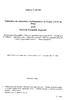 Zadeva T-317/02 Fédération des industries condimentaires de France (FICF) in drugi proti Komisiji Evropskih skupnosti Skupna trgovinska politika - Svetovna trgovinska organizacija (STO) - Uredba (ES) št.
Zadeva T-317/02 Fédération des industries condimentaires de France (FICF) in drugi proti Komisiji Evropskih skupnosti Skupna trgovinska politika - Svetovna trgovinska organizacija (STO) - Uredba (ES) št.
Microsoft Word - Vloga za vpis doc
 Maistrova ulica 2/a, 2380 Slovenj Gradec, tel.:+386 2 62 09 550, faks +386 2 88 42 085; Šifra otroka: /2016 Evidenčna št.: 6021-3/2016- - Datum prejema vpisnice: Datum vključitve v vrtec: (izpolni vrtec)
Maistrova ulica 2/a, 2380 Slovenj Gradec, tel.:+386 2 62 09 550, faks +386 2 88 42 085; Šifra otroka: /2016 Evidenčna št.: 6021-3/2016- - Datum prejema vpisnice: Datum vključitve v vrtec: (izpolni vrtec)
Cenik ES_spremembe_marec2013_ČISTOPIS_Sprememba_
 Cenik elektronskih storitev Na podlagi 332. člena Zakona o trgu finančnih instrumentov in 34. člena Statuta Ljubljanske borze vrednostnih papirjev, d. d., Ljubljana z dne 27.5.1997, z zadnjimi spremembami
Cenik elektronskih storitev Na podlagi 332. člena Zakona o trgu finančnih instrumentov in 34. člena Statuta Ljubljanske borze vrednostnih papirjev, d. d., Ljubljana z dne 27.5.1997, z zadnjimi spremembami
TRGOVSKI PORTAL SPLETNA APLIKACIJA NAMENJENA TRGOVCEM NAVODILA ZA REGISTRACIJO IN PRIJAVO Ljubljana, Verzija 1.1,
 TRGOVSKI PORTAL SPLETNA APLIKACIJA NAMENJENA TRGOVCEM NAVODILA ZA REGISTRACIJO IN PRIJAVO Ljubljana, 14. 03. 2019 KAZALO 1 Namen...3 2 Registracija...4 3 Vnos gesla in aktivacija računa...6 4 Prijava...7
TRGOVSKI PORTAL SPLETNA APLIKACIJA NAMENJENA TRGOVCEM NAVODILA ZA REGISTRACIJO IN PRIJAVO Ljubljana, 14. 03. 2019 KAZALO 1 Namen...3 2 Registracija...4 3 Vnos gesla in aktivacija računa...6 4 Prijava...7
ISOFT , računalniški inženiring
 ISOFT, računalniški inženiring Marko Kastelic s.p. Sad 2, 1296 Šentvid pri stični Spletna stran podjetja:http://www.isoft.si podjetja ISOFT Spletna stran sistema sledenja vozil track.si: http://www.track.si
ISOFT, računalniški inženiring Marko Kastelic s.p. Sad 2, 1296 Šentvid pri stični Spletna stran podjetja:http://www.isoft.si podjetja ISOFT Spletna stran sistema sledenja vozil track.si: http://www.track.si
Microsoft Word - ribištvo.docx
 Gregorčičeva 20 25, Sl-1001 Ljubljana T: +386 1 478 1000 F: +386 1 478 1607 E: gp.gs@gov.si http://www.vlada.si/ NUJNI POSTOPEK PREDLOG EVA 2017-2330-0079 ZAKON O SPREMEMBAH ZAKONA O MORSKEM RIBIŠTVU I.
Gregorčičeva 20 25, Sl-1001 Ljubljana T: +386 1 478 1000 F: +386 1 478 1607 E: gp.gs@gov.si http://www.vlada.si/ NUJNI POSTOPEK PREDLOG EVA 2017-2330-0079 ZAKON O SPREMEMBAH ZAKONA O MORSKEM RIBIŠTVU I.
PRAVILNIK O INTERNEM PRITOŽBENEM POSTOPKU IN IZVENSODNEM REŠEVANJU SPOROV I. SPLOŠNE DOLOČBE 1. člen Delavska hranilnica d.d. Ljubljana (v nadaljevanj
 PRAVILNIK O INTERNEM PRITOŽBENEM POSTOPKU IN IZVENSODNEM REŠEVANJU SPOROV I. SPLOŠNE DOLOČBE 1. člen Delavska hranilnica d.d. Ljubljana (v nadaljevanju: hranilnica) je na podlagi 318. člena Zakona o bančništvu
PRAVILNIK O INTERNEM PRITOŽBENEM POSTOPKU IN IZVENSODNEM REŠEVANJU SPOROV I. SPLOŠNE DOLOČBE 1. člen Delavska hranilnica d.d. Ljubljana (v nadaljevanju: hranilnica) je na podlagi 318. člena Zakona o bančništvu
USODL iskalnik
 Opravilna št.: U-I-99/04 ECLI: ECLI:SI:USRS:2005:U.I.99.04 Akt: Pravilnik o oddajanju poslovnih prostorov v najem (Primorske novice, Uradne objave, št. 6/03 in 7/03), 8. čl. Izrek: Določba 8. člena Pravilnika
Opravilna št.: U-I-99/04 ECLI: ECLI:SI:USRS:2005:U.I.99.04 Akt: Pravilnik o oddajanju poslovnih prostorov v najem (Primorske novice, Uradne objave, št. 6/03 in 7/03), 8. čl. Izrek: Določba 8. člena Pravilnika
Microsoft Word - eDenar - navodila za uporabo osebnega portala clana doc
 Navodila za uporabo osebnega portala člana 13.11.08 Pozor: Ta navodila so le v pomoč uporabnikom. V kolikor so navodila v nasprotju s splošnimi pogoji poslovanja kluba, veljajo splošni pogoji poslovanja
Navodila za uporabo osebnega portala člana 13.11.08 Pozor: Ta navodila so le v pomoč uporabnikom. V kolikor so navodila v nasprotju s splošnimi pogoji poslovanja kluba, veljajo splošni pogoji poslovanja
Občina Bled OBČINSKI SVET 7) V skladu s 30. členom Statuta Občine Bled - UPB (Ur. list RS, št. 67/2009), Vam v prilogi pošiljam v obravnavo in sprejem
 Občina Bled OBČINSKI SVET 7) V skladu s 30. členom Statuta Občine Bled - UPB (Ur. list RS, št. 67/2009), Vam v prilogi pošiljam v obravnavo in sprejem: Pravilnik o sprejemu otrok v vrtec. Kot predstavnica
Občina Bled OBČINSKI SVET 7) V skladu s 30. členom Statuta Občine Bled - UPB (Ur. list RS, št. 67/2009), Vam v prilogi pošiljam v obravnavo in sprejem: Pravilnik o sprejemu otrok v vrtec. Kot predstavnica
Pravilnost podatkov, navedenih v vlogi, bo
 Pravilnost podatkov, navedenih v vlogi, bo Šolsko leto: 2019/2020 preverila komisija za sprejem otrok v vrtec pri upravljavcih zbirk osebnih podatkov, ki Datum oddaje vloge: / jih vodijo v skladu z zakonom.
Pravilnost podatkov, navedenih v vlogi, bo Šolsko leto: 2019/2020 preverila komisija za sprejem otrok v vrtec pri upravljavcih zbirk osebnih podatkov, ki Datum oddaje vloge: / jih vodijo v skladu z zakonom.
Microsoft Word - N M-mod.docx
 Državni izpitni center *N18157132M* 9. razred GLASBENA UMETNOST Sreda, 9. maj 2018 NAVODILA ZA VREDNOTENJE NACIONALNO PREVERJANJE ZNANJA v 9. razredu Državni izpitni center Vse pravice pridržane. 2 N181-571-3-2M
Državni izpitni center *N18157132M* 9. razred GLASBENA UMETNOST Sreda, 9. maj 2018 NAVODILA ZA VREDNOTENJE NACIONALNO PREVERJANJE ZNANJA v 9. razredu Državni izpitni center Vse pravice pridržane. 2 N181-571-3-2M
Smernice Sodelovanje med organi na podlagi členov 17 in 23 Uredbe (EU) št. 909/ /03/2018 ESMA SL
 Smernice Sodelovanje med organi na podlagi členov 17 in 23 Uredbe (EU) št. 909/2014 28/03/2018 ESMA70-151-435 SL Kazalo 1 Področje uporabe... 2 2 Namen... 4 3 Obveznosti v zvezi s skladnostjo in poročanjem...
Smernice Sodelovanje med organi na podlagi členov 17 in 23 Uredbe (EU) št. 909/2014 28/03/2018 ESMA70-151-435 SL Kazalo 1 Področje uporabe... 2 2 Namen... 4 3 Obveznosti v zvezi s skladnostjo in poročanjem...
OSNOVNE INFORMACIJE O TRGOSKOPU Kaj je Trgoskop? TRGOSKOP je orodje za pregled podatkov o sklenjenih poslih z nepremičninami, nepogrešljivo za investi
 OSNOVNE INFORMACIJE O TRGOSKOPU Kaj je Trgoskop? TRGOSKOP je orodje za pregled podatkov o sklenjenih poslih z nepremičninami, nepogrešljivo za investitorje, cenilce, banke, zavarovalnice, nepremičninske
OSNOVNE INFORMACIJE O TRGOSKOPU Kaj je Trgoskop? TRGOSKOP je orodje za pregled podatkov o sklenjenih poslih z nepremičninami, nepogrešljivo za investitorje, cenilce, banke, zavarovalnice, nepremičninske
C(2015)383/F1 - SL
 EVROPSKA KOMISIJA Bruselj, 30.1.2015 C(2015) 383 final DELEGIRANA DIREKTIVA KOMISIJE.../ /EU z dne 30.1.2015 o spremembi Priloge III k Direktivi 2011/65/EU Evropskega parlamenta in Sveta glede izjem pri
EVROPSKA KOMISIJA Bruselj, 30.1.2015 C(2015) 383 final DELEGIRANA DIREKTIVA KOMISIJE.../ /EU z dne 30.1.2015 o spremembi Priloge III k Direktivi 2011/65/EU Evropskega parlamenta in Sveta glede izjem pri
Vaja 3 Kopiranje VM in namestitev aplikacij - strežnik SQL 2000 SP3a A. Lokalni strežnik Vmware ESX Dodajanje uporabnikov vajexx v skupino Vaje
 Vaja 3 Kopiranje VM in namestitev aplikacij - strežnik SQL 2000 SP3a A. Lokalni strežnik Vmware ESX 3.5 1. Dodajanje uporabnikov vajexx v skupino Vaje 2. Kopiranje Win2003 strežnika in registracija na
Vaja 3 Kopiranje VM in namestitev aplikacij - strežnik SQL 2000 SP3a A. Lokalni strežnik Vmware ESX 3.5 1. Dodajanje uporabnikov vajexx v skupino Vaje 2. Kopiranje Win2003 strežnika in registracija na
Navodila za uporabo aplikacije mlist - neposredni mentorji za Zdravniško zbornico Slovenije pripravila Gooya, interaktivni mediji, d.o.o. Ljubljana, m
 Navodila za uporabo aplikacije mlist - neposredni mentorji za Zdravniško zbornico Slovenije pripravila Gooya, interaktivni mediji, d.o.o. Ljubljana, marec 2019 Vsebina 1 Dostop do aplikacije... 3 1.1 Android...
Navodila za uporabo aplikacije mlist - neposredni mentorji za Zdravniško zbornico Slovenije pripravila Gooya, interaktivni mediji, d.o.o. Ljubljana, marec 2019 Vsebina 1 Dostop do aplikacije... 3 1.1 Android...
Navodila za nastavitev mail odjemalca na ios in Android napravah TELEFONI iphone (ios 12) Predlagamo, da do svoje študentske e-pošte dostopate s pomoč
 TELEFONI iphone (ios 12) Predlagamo, da do svoje študentske e-pošte dostopate s pomočjo aplikacije Outlook, katero lahko prenesete s pomočjo trgovine App Store. Ko aplikacijo zaženete se vam pojavi naslednje
TELEFONI iphone (ios 12) Predlagamo, da do svoje študentske e-pošte dostopate s pomočjo aplikacije Outlook, katero lahko prenesete s pomočjo trgovine App Store. Ko aplikacijo zaženete se vam pojavi naslednje
Poročilo za 1. del seminarske naloge- igrica Kača Opis igrice Kača (Snake) je klasična igrica, pogosto prednaložena na malce starejših mobilnih telefo
 Poročilo za 1. del seminarske naloge- igrica Kača Opis igrice Kača (Snake) je klasična igrica, pogosto prednaložena na malce starejših mobilnih telefonih. Obstaja precej različic, sam pa sem sestavil meni
Poročilo za 1. del seminarske naloge- igrica Kača Opis igrice Kača (Snake) je klasična igrica, pogosto prednaložena na malce starejših mobilnih telefonih. Obstaja precej različic, sam pa sem sestavil meni
Uredba Komisije (EU) št. 1179/2012 z dne 10. decembra 2012 o merilih za določitev, kdaj odpadno steklo preneha biti odpadek na podlagi Direktive 2008/
 11.12.2012 Uradni list Evropske unije L 337/31 UREDBA KOMISIJE (EU) št. 1179/2012 z dne 10. decembra 2012 o merilih za določitev, kdaj odpadno steklo preneha biti odpadek na podlagi Direktive 2008/98/ES
11.12.2012 Uradni list Evropske unije L 337/31 UREDBA KOMISIJE (EU) št. 1179/2012 z dne 10. decembra 2012 o merilih za določitev, kdaj odpadno steklo preneha biti odpadek na podlagi Direktive 2008/98/ES
Opozorilo: Neuradno prečiščeno besedilo predpisa predstavlja zgolj informativni delovni pripomoček, glede katerega organ ne jamči odškodninsko ali kak
 Opozorilo: Neuradno prečiščeno besedilo predpisa predstavlja zgolj informativni delovni pripomoček, glede katerega organ ne jamči odškodninsko ali kako drugače. Neuradno prečiščeno besedilo Pravilnika
Opozorilo: Neuradno prečiščeno besedilo predpisa predstavlja zgolj informativni delovni pripomoček, glede katerega organ ne jamči odškodninsko ali kako drugače. Neuradno prečiščeno besedilo Pravilnika
DELEGIRANA UREDBA KOMISIJE (EU) 2016/ z dne 2. junija o dopolnitvi Uredbe (EU) št. 600/ Evropskega parlamenta i
 L 313/6 DELEGIRANA UREDBA KOMISIJE (EU) 2016/2021 z dne 2. junija 2016 o dopolnitvi Uredbe (EU) št. 600/2014 Evropskega parlamenta in Sveta o trgih finančnih instrumentov v zvezi z regulativnimi tehničnimi
L 313/6 DELEGIRANA UREDBA KOMISIJE (EU) 2016/2021 z dne 2. junija 2016 o dopolnitvi Uredbe (EU) št. 600/2014 Evropskega parlamenta in Sveta o trgih finančnih instrumentov v zvezi z regulativnimi tehničnimi
Navodila in pravila za sodelovanje v nagradni igri "Marcus & Martinus" 1. člen (splošne določbe) Ta pravila določajo način izvedbe nagradne igre»marcu
 Navodila in pravila za sodelovanje v nagradni igri "Marcus & Martinus" 1. člen (splošne določbe) Ta pravila določajo način izvedbe nagradne igre»marcus & Martinus«(v nadaljevanju: nagradna igra). Organizator
Navodila in pravila za sodelovanje v nagradni igri "Marcus & Martinus" 1. člen (splošne določbe) Ta pravila določajo način izvedbe nagradne igre»marcus & Martinus«(v nadaljevanju: nagradna igra). Organizator
PowerPoint Presentation
 SAFE.SI VODIČ Nastavitve zasebnosti in varnosti na Instagramu 2017/1 Nastavitev zasebnega računa Račun na Instagramu je privzeto nastavljen tako, da lahko objave vidi vsakdo. Zato moramo nastavitve zasebnosti
SAFE.SI VODIČ Nastavitve zasebnosti in varnosti na Instagramu 2017/1 Nastavitev zasebnega računa Račun na Instagramu je privzeto nastavljen tako, da lahko objave vidi vsakdo. Zato moramo nastavitve zasebnosti
Prostorski informacijski sistem občin e-mesečnik 4 / 2008, Vsebina vsebinske novosti 1 poslovni subjekti 84. občina v sistemu pomoč uporabniko
 Prostorski informacijski sistem občin e-mesečnik 4 / 2008, 14.5.08 Vsebina vsebinske novosti 1 poslovni subjekti 84. občina v sistemu pomoč uporabnikom Izbran nasvet Vas zanima opis posameznega sloja ali
Prostorski informacijski sistem občin e-mesečnik 4 / 2008, 14.5.08 Vsebina vsebinske novosti 1 poslovni subjekti 84. občina v sistemu pomoč uporabnikom Izbran nasvet Vas zanima opis posameznega sloja ali
Ime predpisa:
 Ime predpisa: Zakon o spremembah Zakona o varstvu okolja Št. zadeve: 007-188/2015 Datum objave: 9. 6. 2015 Rok za sprejem mnenj in pripomb: 23. 6. 2015 Ime odgovorne osebe in e-naslov: Dušan Pichler, gp.mop@gov.si
Ime predpisa: Zakon o spremembah Zakona o varstvu okolja Št. zadeve: 007-188/2015 Datum objave: 9. 6. 2015 Rok za sprejem mnenj in pripomb: 23. 6. 2015 Ime odgovorne osebe in e-naslov: Dušan Pichler, gp.mop@gov.si
Navodilo za izpolnjevanje obrazca M-2 (maj 2015) Kazalo vsebine Podatki o ZAVEZANCU... 3 Rubrika 1 Firma in sedež/osebno ime in prebivališče... 3 Rubr
 Navodilo za izpolnjevanje obrazca M-2 (maj 2015) Kazalo vsebine Podatki o ZAVEZANCU... 3 Rubrika 1 Firma in sedež/osebno ime in prebivališče... 3 Rubrika 2 Registrska številka... 3 Rubrika 3 Matična številka
Navodilo za izpolnjevanje obrazca M-2 (maj 2015) Kazalo vsebine Podatki o ZAVEZANCU... 3 Rubrika 1 Firma in sedež/osebno ime in prebivališče... 3 Rubrika 2 Registrska številka... 3 Rubrika 3 Matična številka
Na podlagi 24. in 25. člena Zakona o varstvu osebnih podatkov (Ur. list RS, št. 94/07), sprejema ravnatelj javnega zavoda Dijaški dom Nova Gorica nasl
 Na podlagi 24. in 25. člena Zakona o varstvu osebnih podatkov (Ur. list RS, št. 94/07), sprejema ravnatelj javnega zavoda Dijaški dom Nova Gorica naslednji P RAVILNIK o izvajanju videonadzora I. SPLOŠNE
Na podlagi 24. in 25. člena Zakona o varstvu osebnih podatkov (Ur. list RS, št. 94/07), sprejema ravnatelj javnega zavoda Dijaški dom Nova Gorica naslednji P RAVILNIK o izvajanju videonadzora I. SPLOŠNE
Svet Evropske unije Bruselj, 11. avgust 2017 (OR. en) Medinstitucionalna zadeva: 2017/0188 (NLE) 11653/17 FISC 173 PREDLOG Pošiljatelj: Datum prejema:
 Svet Evropske unije Bruselj, 11. avgust 2017 (OR. en) Medinstitucionalna zadeva: 2017/0188 (NLE) 11653/17 FISC 173 PREDLOG Pošiljatelj: Datum prejema: 9. avgust 2017 Prejemnik: Št. dok. Kom.: Zadeva: za
Svet Evropske unije Bruselj, 11. avgust 2017 (OR. en) Medinstitucionalna zadeva: 2017/0188 (NLE) 11653/17 FISC 173 PREDLOG Pošiljatelj: Datum prejema: 9. avgust 2017 Prejemnik: Št. dok. Kom.: Zadeva: za
Splošni pogoji poslovanja na spletni strani stinovtujino.com Podatki o podjetju Naslov: BIZNIS ZAME, Tina Grilc s.p., Savinjska cesta 9b, 1420 Trbovlj
 Splošni pogoji poslovanja na spletni strani stinovtujino.com Podatki o podjetju Naslov: BIZNIS ZAME, Tina Grilc s.p., Savinjska cesta 9b, 1420 Trbovlje Davčna številka: 31642730 Matična številka: 7084633000
Splošni pogoji poslovanja na spletni strani stinovtujino.com Podatki o podjetju Naslov: BIZNIS ZAME, Tina Grilc s.p., Savinjska cesta 9b, 1420 Trbovlje Davčna številka: 31642730 Matična številka: 7084633000
Microsoft Word - Splosni pogoji za uporabnike storitve_ONA_ doc
 Splošni pogoji in navodila za uporabnike storitev ONA V veljavi od 25.08.2015 1. Splošne določbe Splošni pogoji in navodila določajo način uporabe storitev ONA, ki jih nudi tehnični izvajalec (v nadaljevanju
Splošni pogoji in navodila za uporabnike storitev ONA V veljavi od 25.08.2015 1. Splošne določbe Splošni pogoji in navodila določajo način uporabe storitev ONA, ki jih nudi tehnični izvajalec (v nadaljevanju
USODL iskalnik
 Opravilna št.: Up-20/05 ECLI: ECLI:SI:USRS:2005:Up.20.05 Akt: 2004 v zvezi s sklepom Okrožnega sodišča v Novem mestu št. P 449/2002 z dne 6. 5. 2004 Izrek: 2004 v zvezi s sklepom Okrožnega sodišča v Novem
Opravilna št.: Up-20/05 ECLI: ECLI:SI:USRS:2005:Up.20.05 Akt: 2004 v zvezi s sklepom Okrožnega sodišča v Novem mestu št. P 449/2002 z dne 6. 5. 2004 Izrek: 2004 v zvezi s sklepom Okrožnega sodišča v Novem
Microsoft Word - Pogodba-SI-TSA-v7.doc
 SI-TSA Overitelj na Ministrstvu za javno upravo Tržaška cesta 21, 1000 Ljubljana, Slovenija http://www.si-tsa.si si-tsa@gov.si Overitelj na Ministrstvu za javno upravo Tržaška cesta 21 1000 Ljubljana Davčna
SI-TSA Overitelj na Ministrstvu za javno upravo Tržaška cesta 21, 1000 Ljubljana, Slovenija http://www.si-tsa.si si-tsa@gov.si Overitelj na Ministrstvu za javno upravo Tržaška cesta 21 1000 Ljubljana Davčna
Pravilnost podatkov, navedenih v vlogi, bo
 Pravilnost podatkov, navedenih v vlogi, bo Šolsko leto: / preverila komisija za sprejem otrok v vrtec pri upravljavcih zbirk osebnih podatkov, ki Datum oddaje vloge: / jih vodijo v skladu z zakonom. Šifra
Pravilnost podatkov, navedenih v vlogi, bo Šolsko leto: / preverila komisija za sprejem otrok v vrtec pri upravljavcih zbirk osebnih podatkov, ki Datum oddaje vloge: / jih vodijo v skladu z zakonom. Šifra
EndNote Basic Online navodila za uporabo Vsebina 1 Kaj je EndNote Online? Dostop in prijava Ustvarjanje računa Uporaba
 EndNote Basic Online navodila za uporabo Vsebina 1 Kaj je EndNote Online?... 2 2 Dostop in prijava... 3 2.1 Ustvarjanje računa... 3 3 Uporaba... 5 3.1 Dodajanje referenc... 5 3.2 Navodila za pripravo in
EndNote Basic Online navodila za uporabo Vsebina 1 Kaj je EndNote Online?... 2 2 Dostop in prijava... 3 2.1 Ustvarjanje računa... 3 3 Uporaba... 5 3.1 Dodajanje referenc... 5 3.2 Navodila za pripravo in
ZAČETNI VODNIK ZA POVEZAVO Izkusite prilagojeno nego perila z aplikacijo My AEG Care. Pralni stroj lahko povežete in upravljate od koder koli in preje
 ZAČETNI VODNIK ZA POVEZAVO Izkusite prilagojeno nego perila z aplikacijo My AEG Care. Pralni stroj lahko povežete in upravljate od koder koli in prejemate obvestila o tem, kdaj je perilo pripravljeno.
ZAČETNI VODNIK ZA POVEZAVO Izkusite prilagojeno nego perila z aplikacijo My AEG Care. Pralni stroj lahko povežete in upravljate od koder koli in prejemate obvestila o tem, kdaj je perilo pripravljeno.
Navodila Trgovina iCenter
 Knjiženje izdanih računov iz modula Fakturiranje glede na način plačila V navodilih, ki sledijo obravnavamo tematiko priprave temeljnice izdanih računov, ki smo jih fakturirali v modulu Fakturiranje. Glede
Knjiženje izdanih računov iz modula Fakturiranje glede na način plačila V navodilih, ki sledijo obravnavamo tematiko priprave temeljnice izdanih računov, ki smo jih fakturirali v modulu Fakturiranje. Glede
EVROPSKA PRAVNA FAKULTETA V NOVI GORICI
 NOVA UNIVERZA, EVROPSKA PRAVNA FAKULTETA - Delpinova ulica 18b, 5000 Nova Gorica - tel: (05) 338-44-00, fax: (05) 338-44-01 - e-pošta: info@evro-pf.si Informativno mesto: - Referat za študijske zadeve,
NOVA UNIVERZA, EVROPSKA PRAVNA FAKULTETA - Delpinova ulica 18b, 5000 Nova Gorica - tel: (05) 338-44-00, fax: (05) 338-44-01 - e-pošta: info@evro-pf.si Informativno mesto: - Referat za študijske zadeve,
PODATKI O DAVČNEM ZAVEZANCU PRILOGA 2 (ime in priimek) (davčna številka) (podatki o prebivališču: naselje, ulica, hišna številka) (elektronski naslov)
 PODATKI O DAVČNEM ZAVEZANCU PRILOGA 2 (ime in priimek) (davčna številka) (podatki o prebivališču: naselje, ulica, hišna številka) (elektronski naslov) (poštna številka, ime pošte) (telefonska številka)
PODATKI O DAVČNEM ZAVEZANCU PRILOGA 2 (ime in priimek) (davčna številka) (podatki o prebivališču: naselje, ulica, hišna številka) (elektronski naslov) (poštna številka, ime pošte) (telefonska številka)
BYOB Žogica v vesolju Besedilo naloge Glavna ideja igre je paziti, da žoga ne pade na tla igralne površine, pri tem pa zbrati čim več točk. Podobno ig
 BYOB Žogica v vesolju Besedilo naloge Glavna ideja igre je paziti, da žoga ne pade na tla igralne površe, pri tem pa zbrati čim več točk. Podobno igro najdemo tudi v knjigi Scratch (Lajovic, 2011), vendar
BYOB Žogica v vesolju Besedilo naloge Glavna ideja igre je paziti, da žoga ne pade na tla igralne površe, pri tem pa zbrati čim več točk. Podobno igro najdemo tudi v knjigi Scratch (Lajovic, 2011), vendar
Hiter začetek Razširjevalnik dosega WiFi N300 Model EX2700
 Hiter začetek Razširjevalnik dosega WiFi N300 Model EX2700 Začetek uporabe Razširjevalnik dosega WiFi NETGEAR doseg omrežja WiFi poveča tako, da okrepi obstoječi signal WiFi in izboljša splošno kakovost
Hiter začetek Razširjevalnik dosega WiFi N300 Model EX2700 Začetek uporabe Razširjevalnik dosega WiFi NETGEAR doseg omrežja WiFi poveča tako, da okrepi obstoječi signal WiFi in izboljša splošno kakovost
29. REDNA SEJA VLADE RS Ljubljana, Vlada RS se je na svoji 29. redni seji med drugim izdala Uredbo o načinu izvajanja gospodarske javne
 29. REDNA SEJA VLADE RS Ljubljana, 25. 4. 2019 - Vlada RS se je na svoji 29. redni seji med drugim izdala Uredbo o načinu izvajanja gospodarske javne službe javni linijski prevoz potnikov v notranjem cestnem
29. REDNA SEJA VLADE RS Ljubljana, 25. 4. 2019 - Vlada RS se je na svoji 29. redni seji med drugim izdala Uredbo o načinu izvajanja gospodarske javne službe javni linijski prevoz potnikov v notranjem cestnem
NAVODILA ZA IZPOLNJEVANJE UGOVORA ZOPER INFORMATIVNI IZRAČUN DOHODNINE Če davčni zavezanec ugotovi, da so podatki v informativnem izračunu nepravilni
 NAVODILA ZA IZPOLNJEVANJE UGOVORA ZOPER INFORMATIVNI IZRAČUN DOHODNINE Če davčni zavezanec ugotovi, da so podatki v informativnem izračunu nepravilni ali nepopolni, v 15 dneh od vročitve informativnega
NAVODILA ZA IZPOLNJEVANJE UGOVORA ZOPER INFORMATIVNI IZRAČUN DOHODNINE Če davčni zavezanec ugotovi, da so podatki v informativnem izračunu nepravilni ali nepopolni, v 15 dneh od vročitve informativnega
bob p. p Ljubljana Tel.: (cena klica na minuto je 1 z DDV) Posebni pogoji uporabe storitve moj bob
 bob p. p. 415 1001 Ljubljana Tel.: 090 068 068 (cena klica na minuto je 1 z DDV) www.bob.si Posebni pogoji uporabe storitve moj bob Kazalo Uvod 5 Opredelitve 5 Registracija in uporaba Storitve moj bob
bob p. p. 415 1001 Ljubljana Tel.: 090 068 068 (cena klica na minuto je 1 z DDV) www.bob.si Posebni pogoji uporabe storitve moj bob Kazalo Uvod 5 Opredelitve 5 Registracija in uporaba Storitve moj bob
Microsoft Word - Splošni pogoji in pravila za sodelovanje na nagradnem tekmovanju_2019_final.docx
 Splošni pogoji in pravila za sodelovanje v nagradni igri "Z VSO E-NERGIJO" OBVESTILO: udeleženec nagradne igre potrjuje, da je seznanjen z vsemi določbami Splošnih pogojev za udeležbo v nagradni igri in
Splošni pogoji in pravila za sodelovanje v nagradni igri "Z VSO E-NERGIJO" OBVESTILO: udeleženec nagradne igre potrjuje, da je seznanjen z vsemi določbami Splošnih pogojev za udeležbo v nagradni igri in
